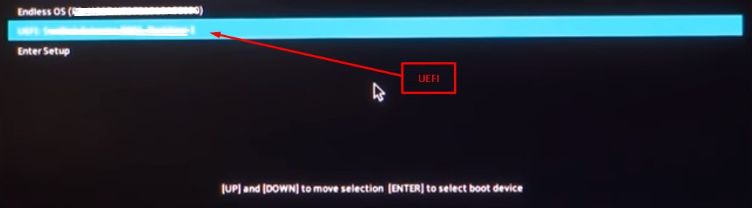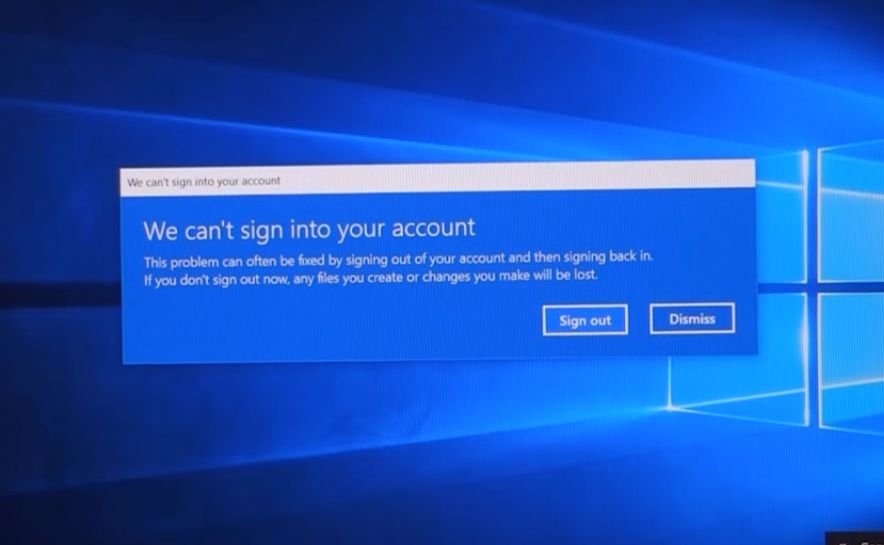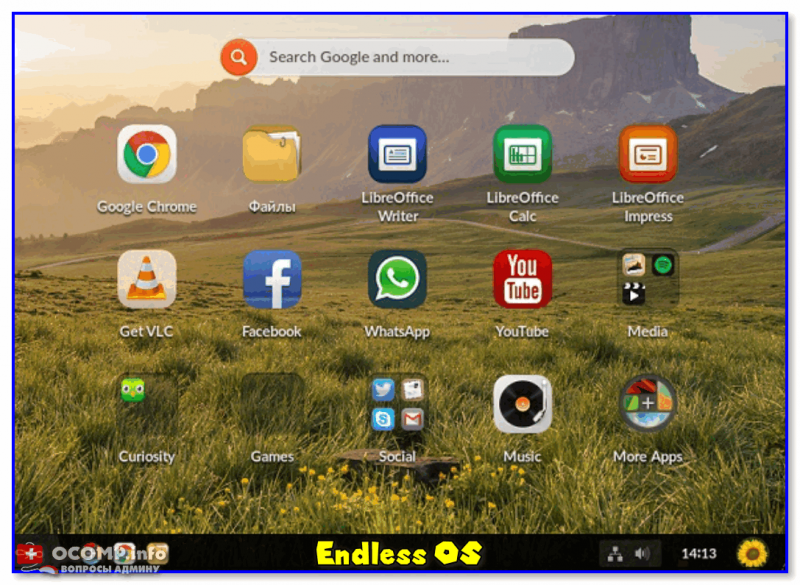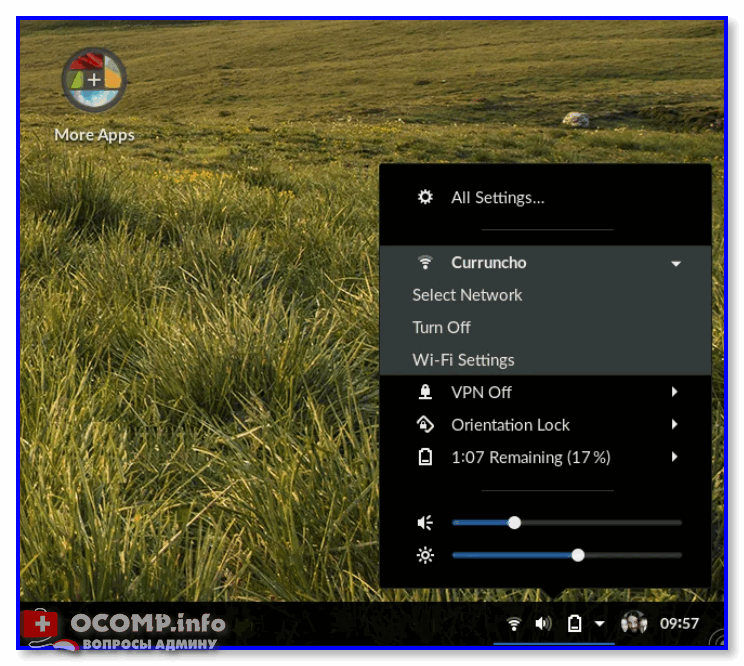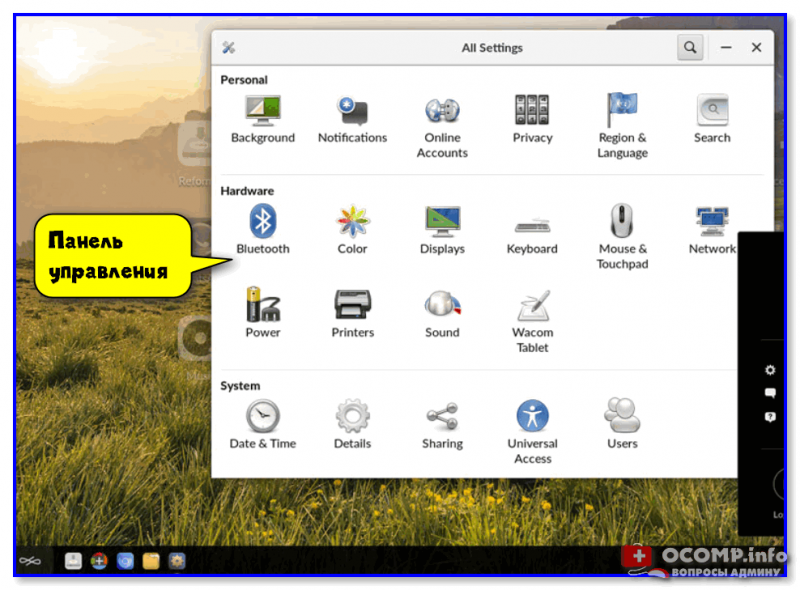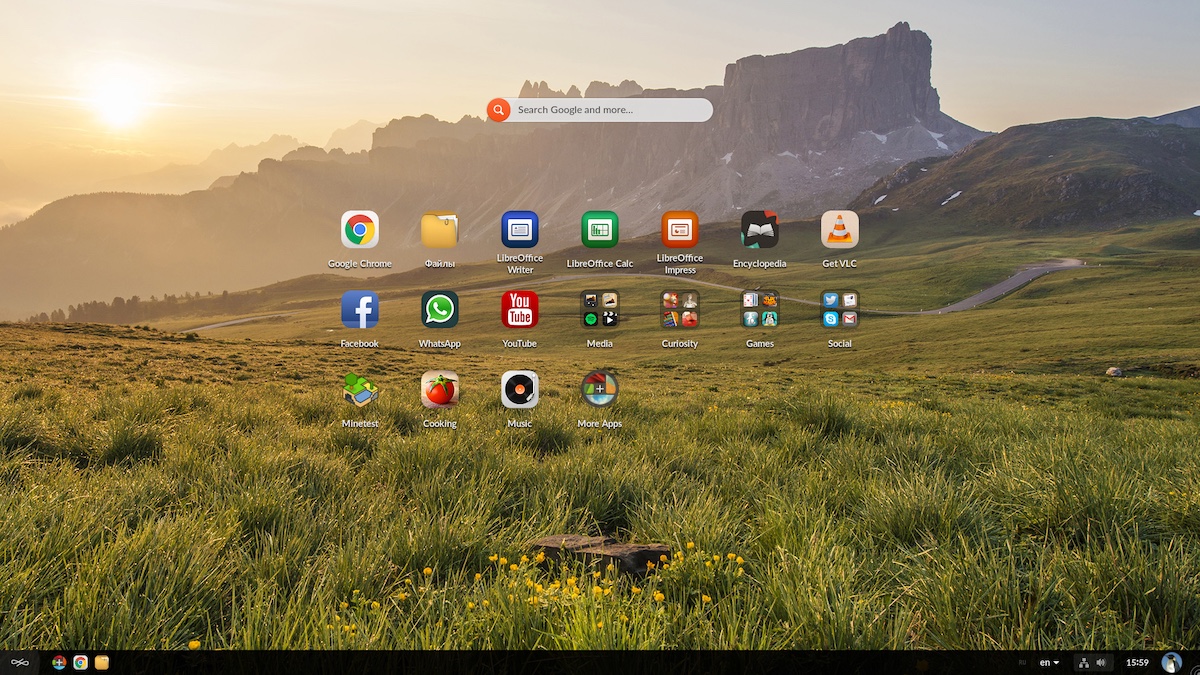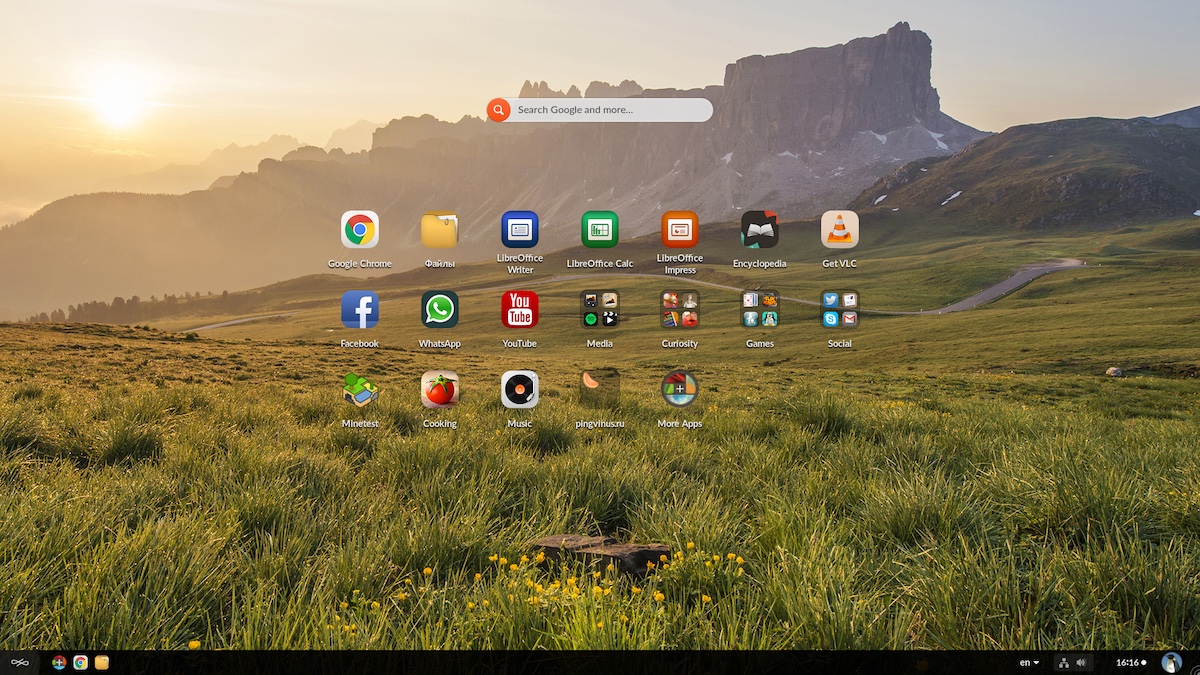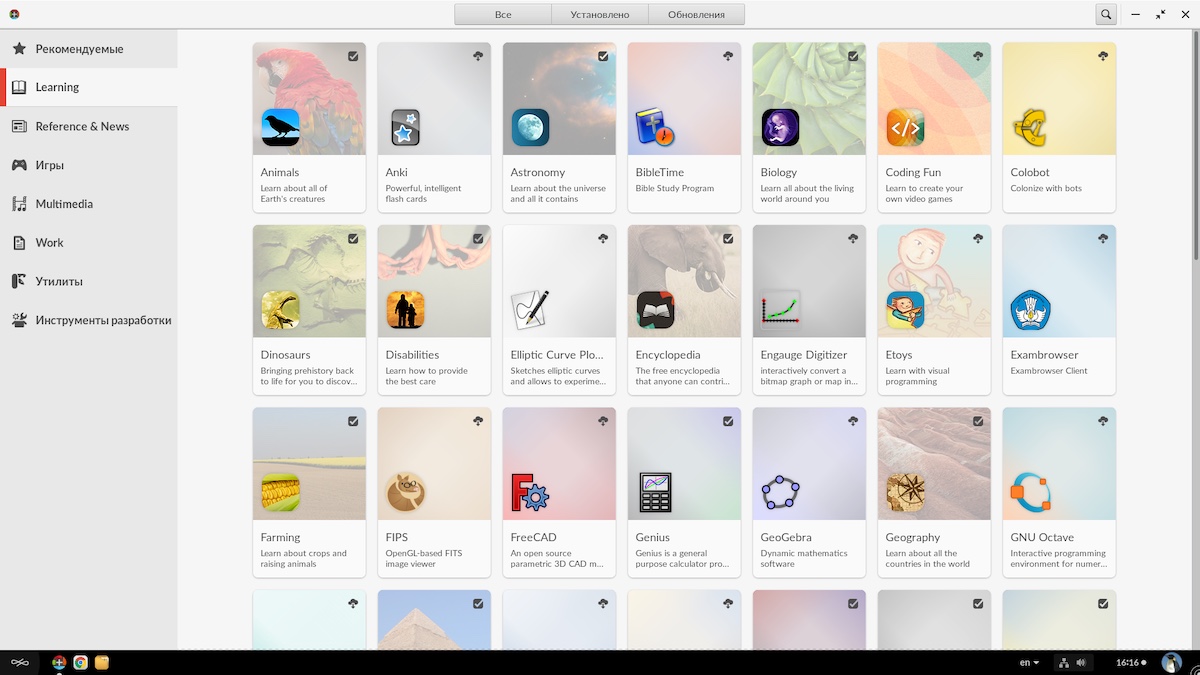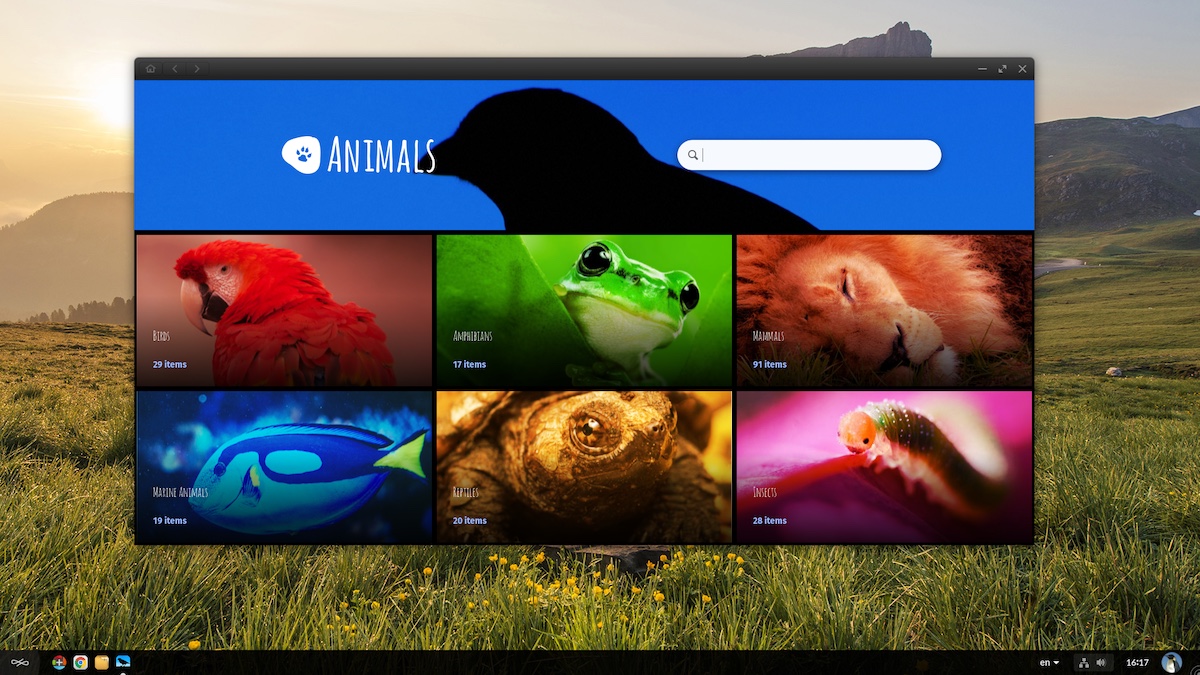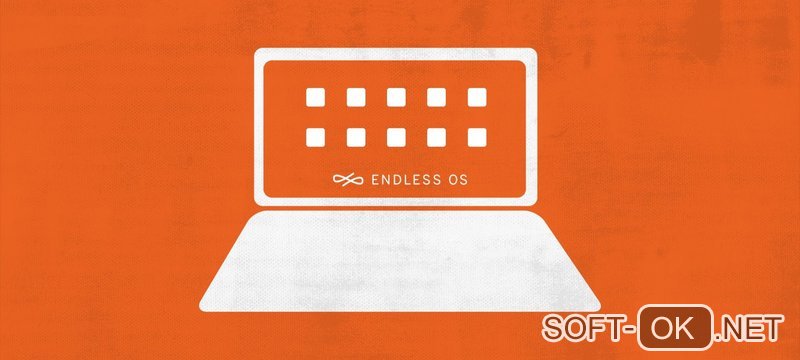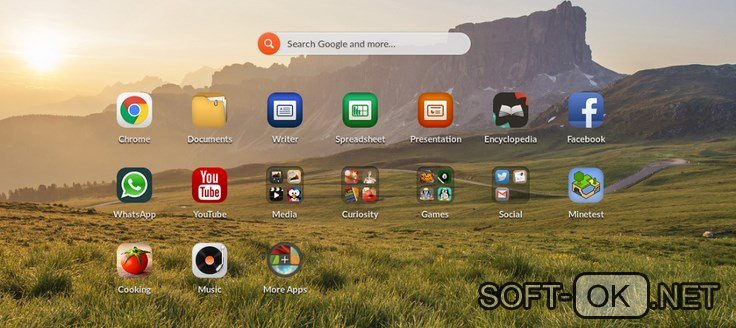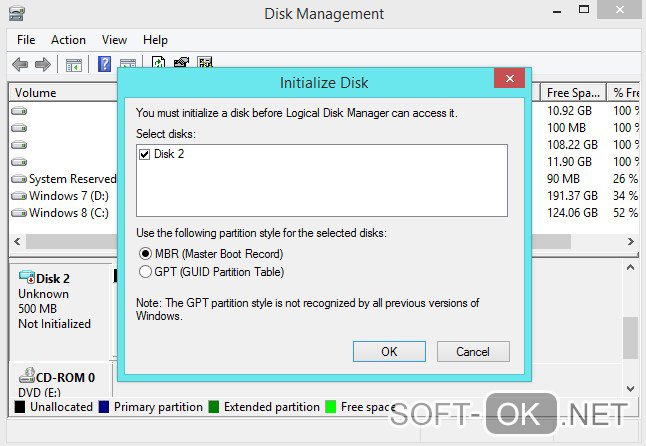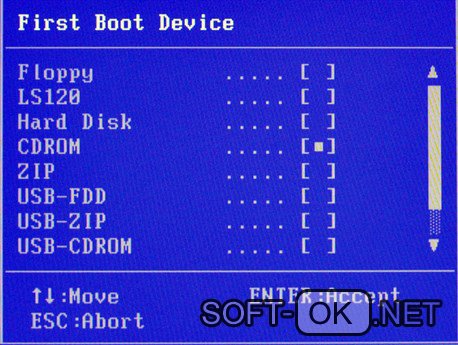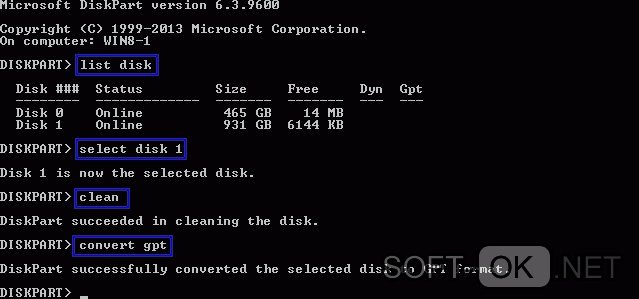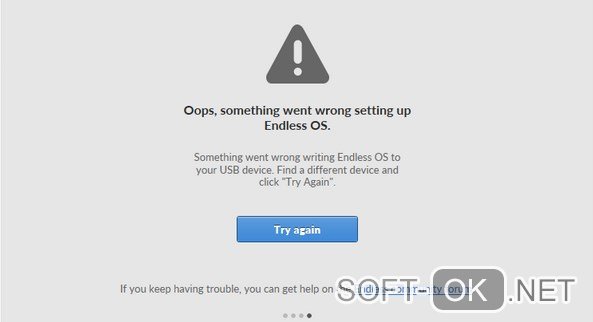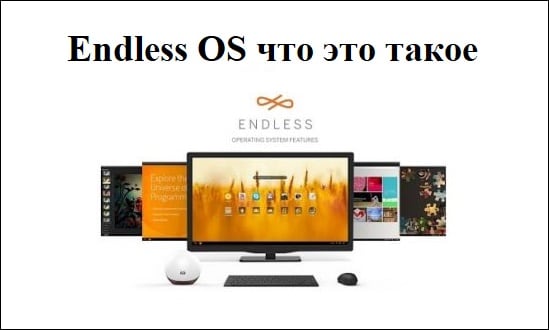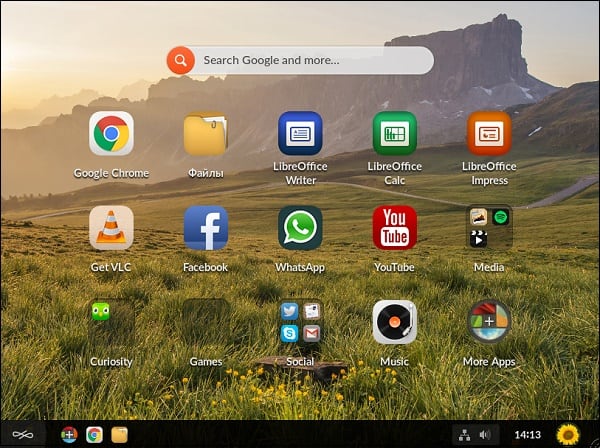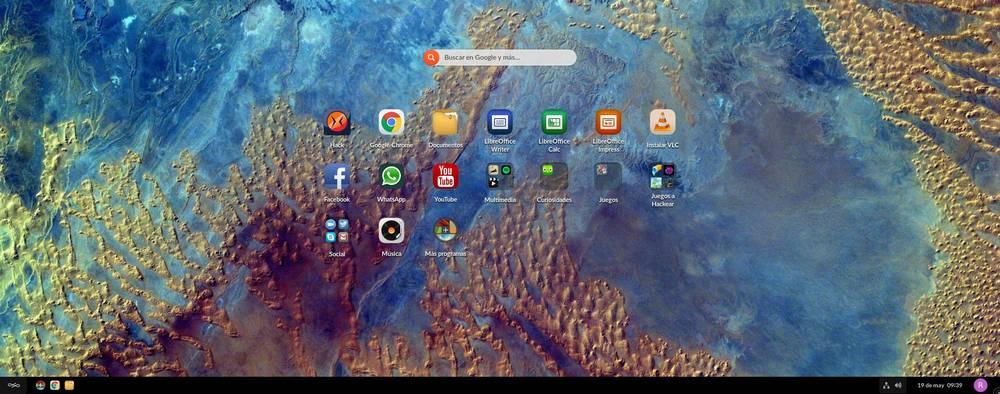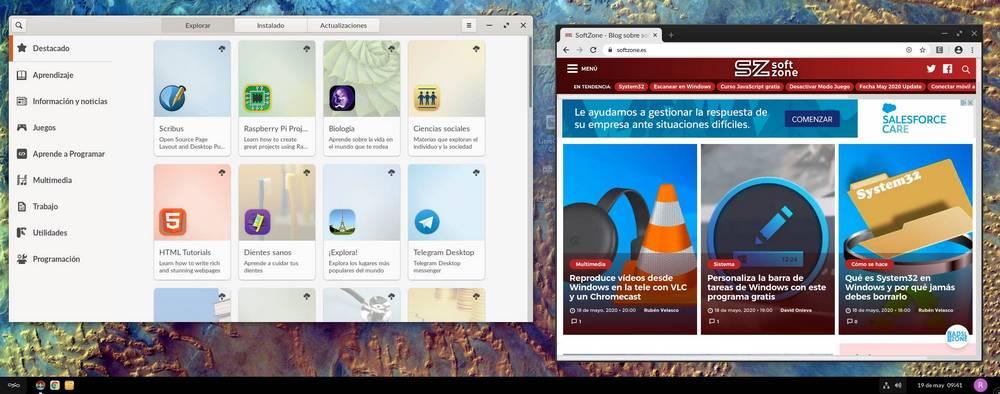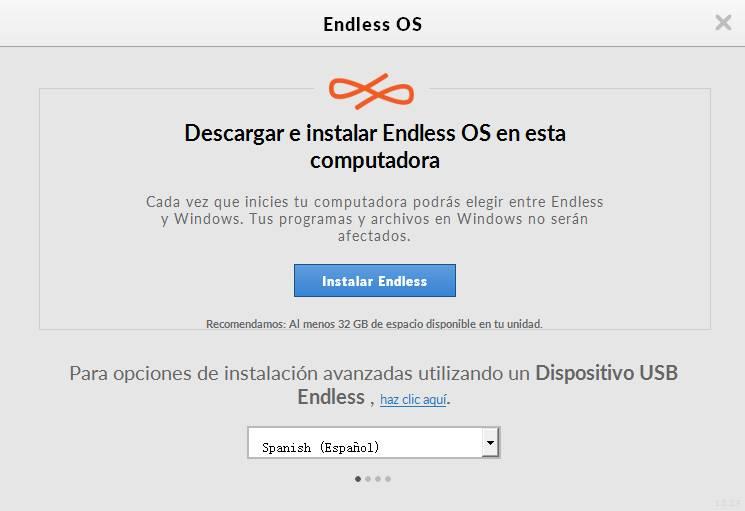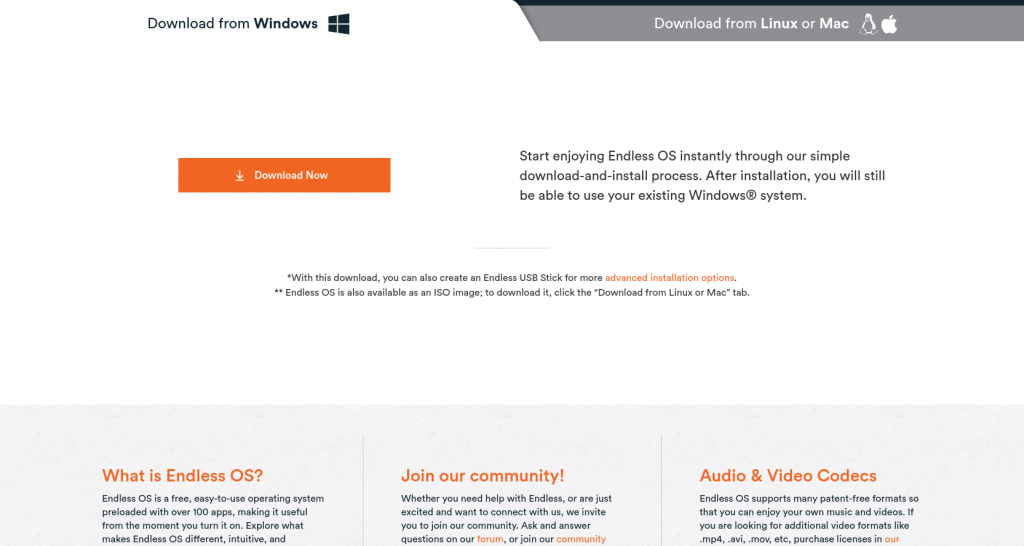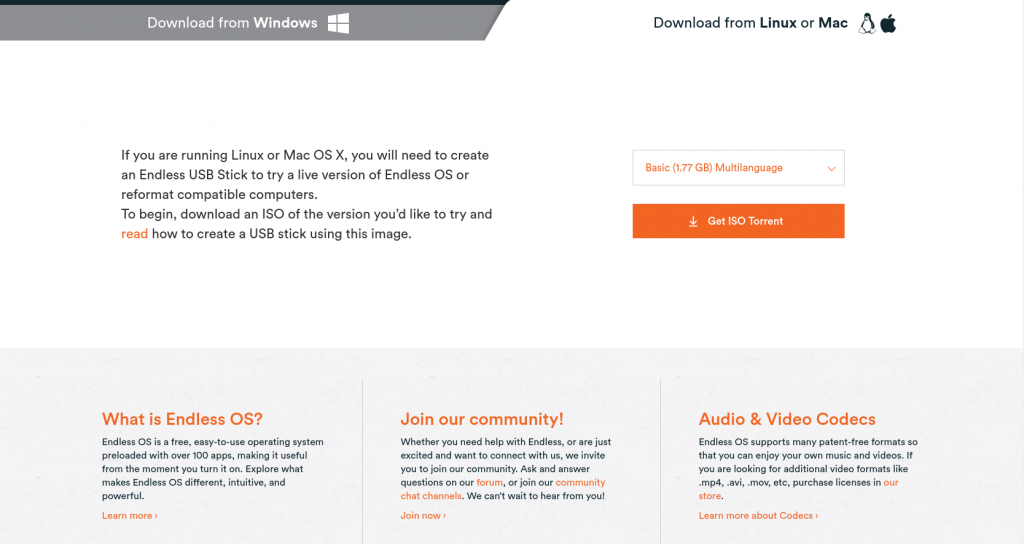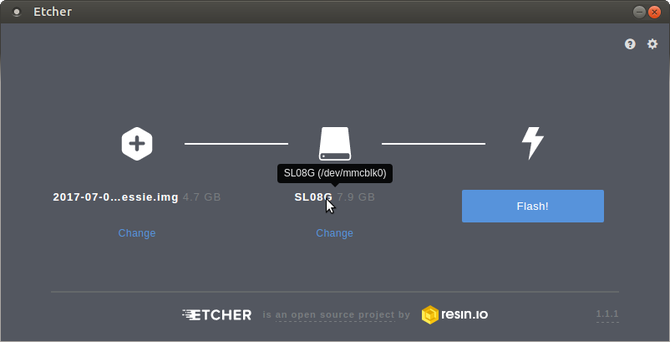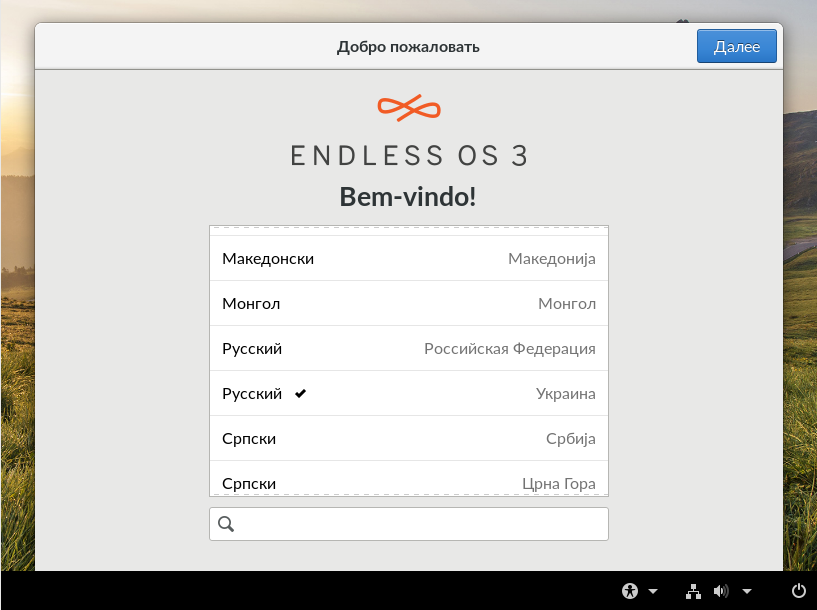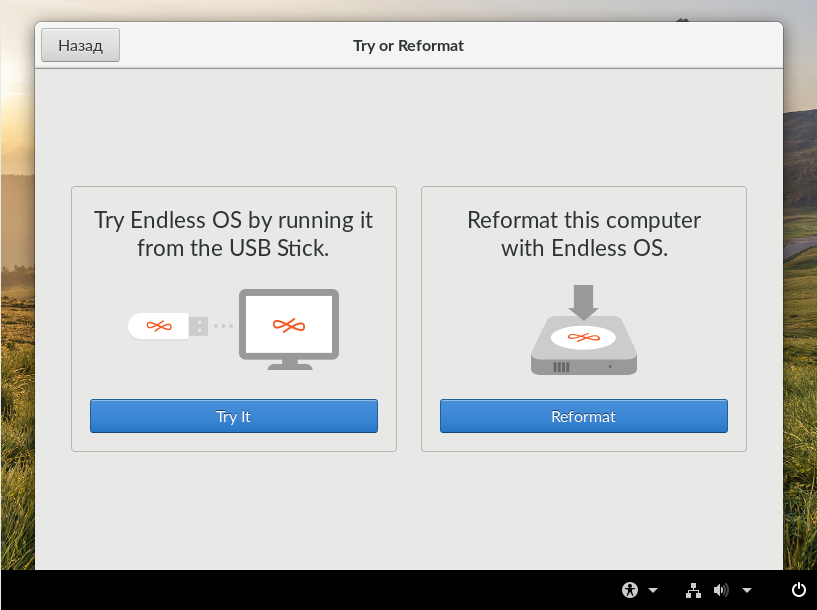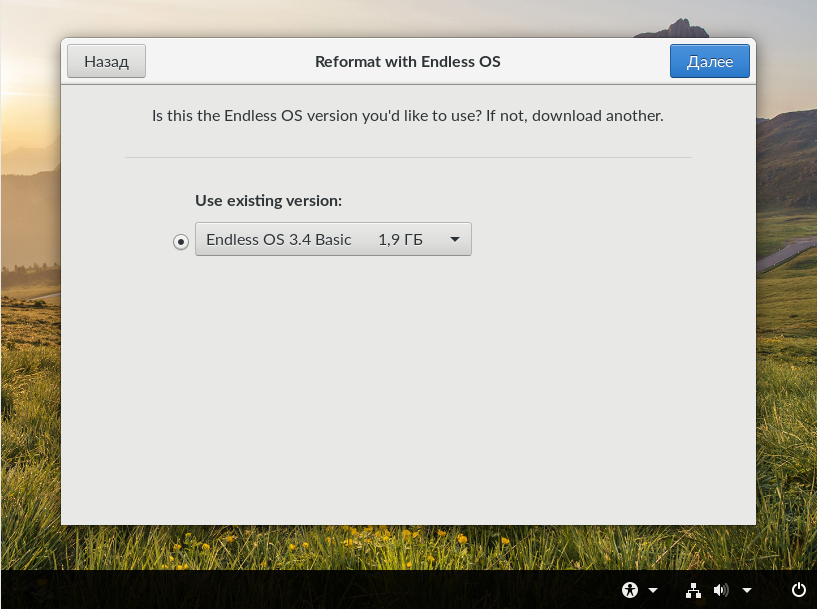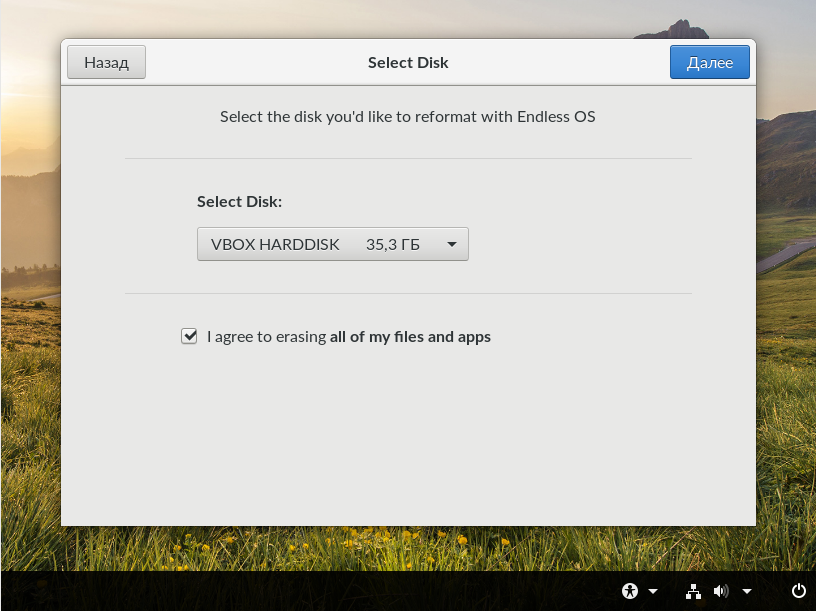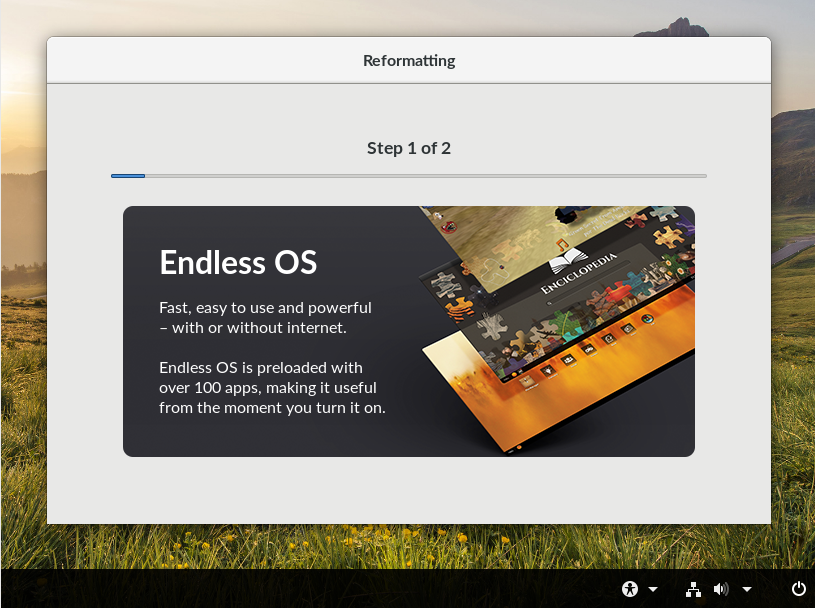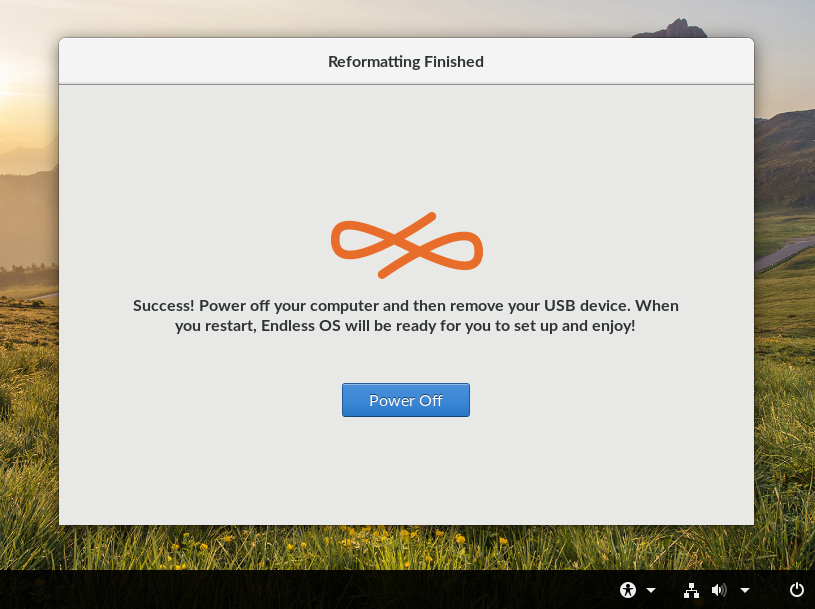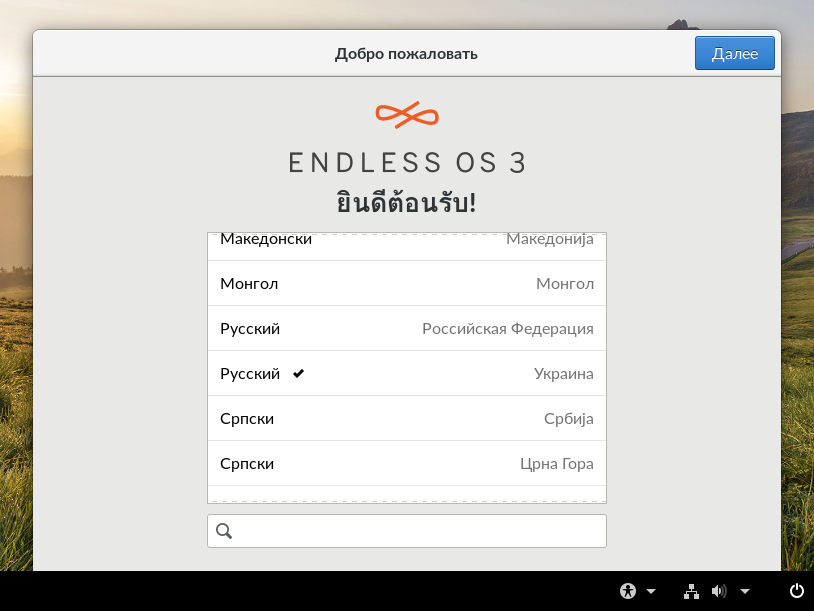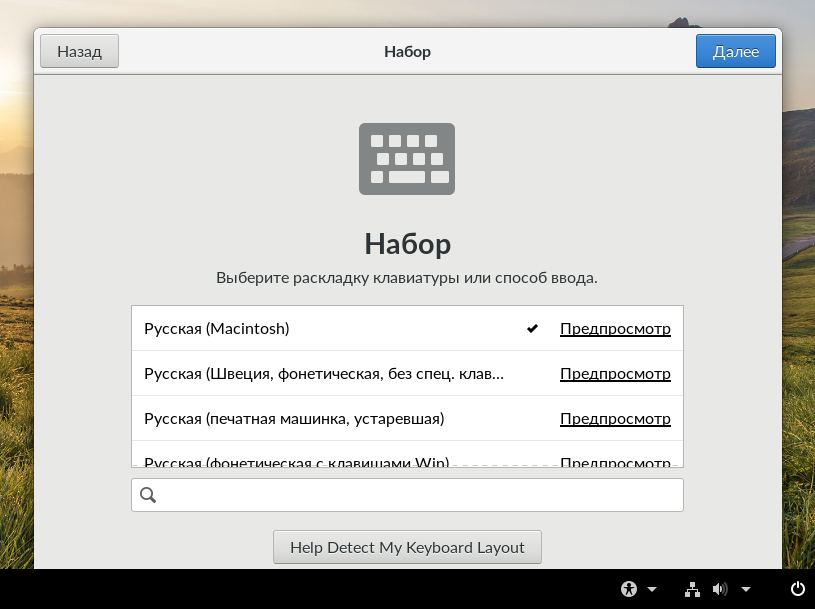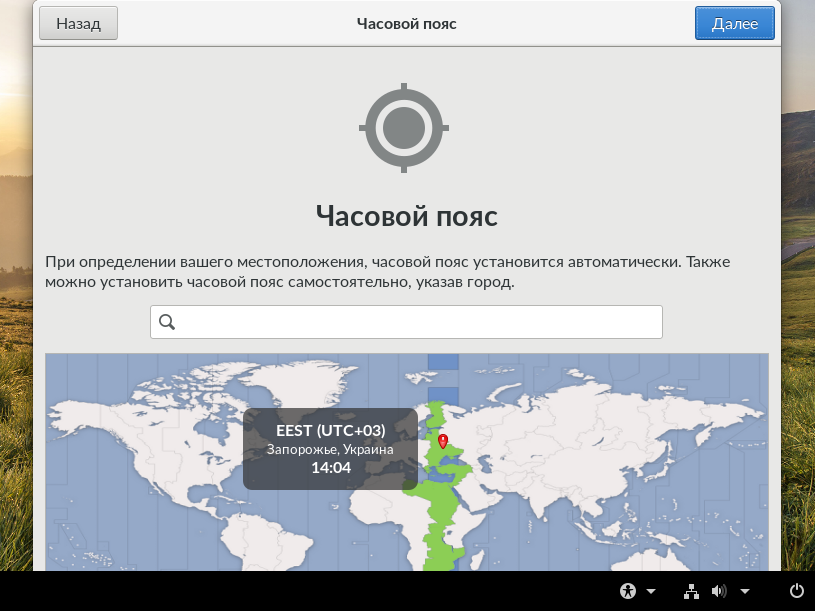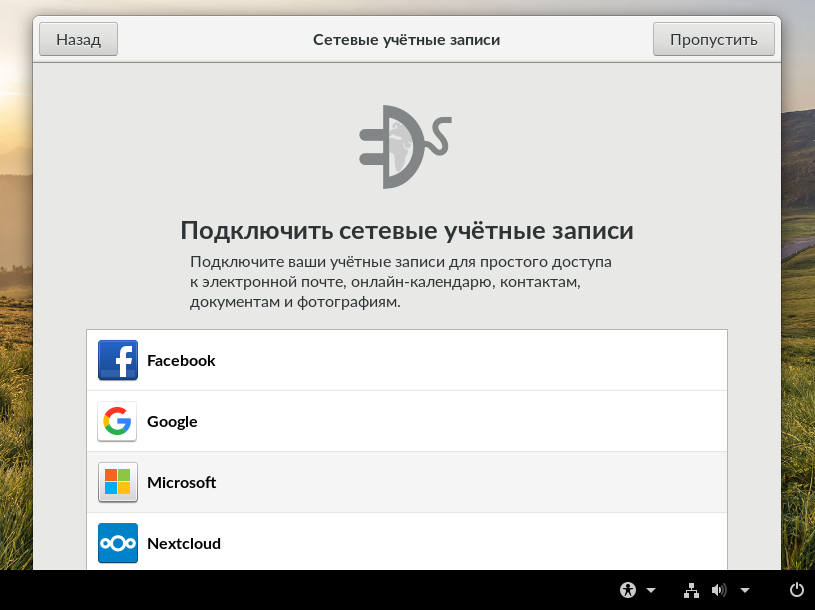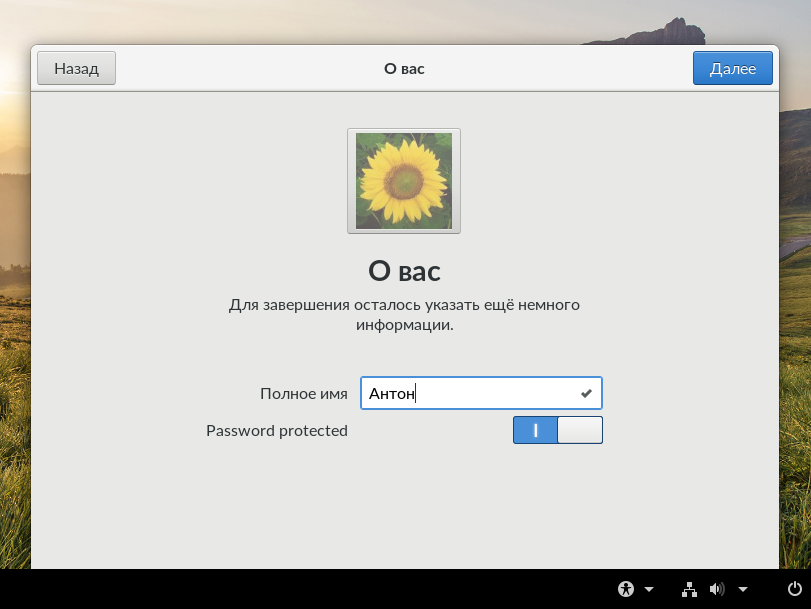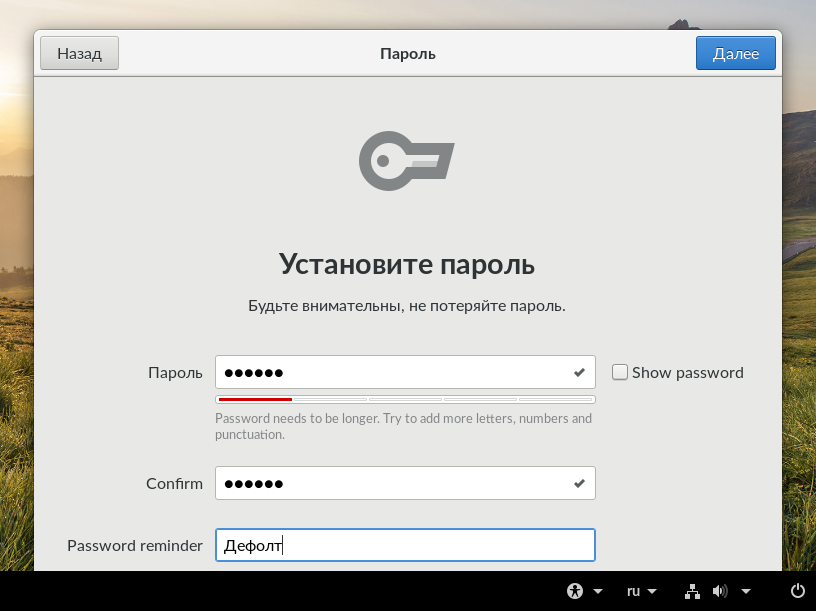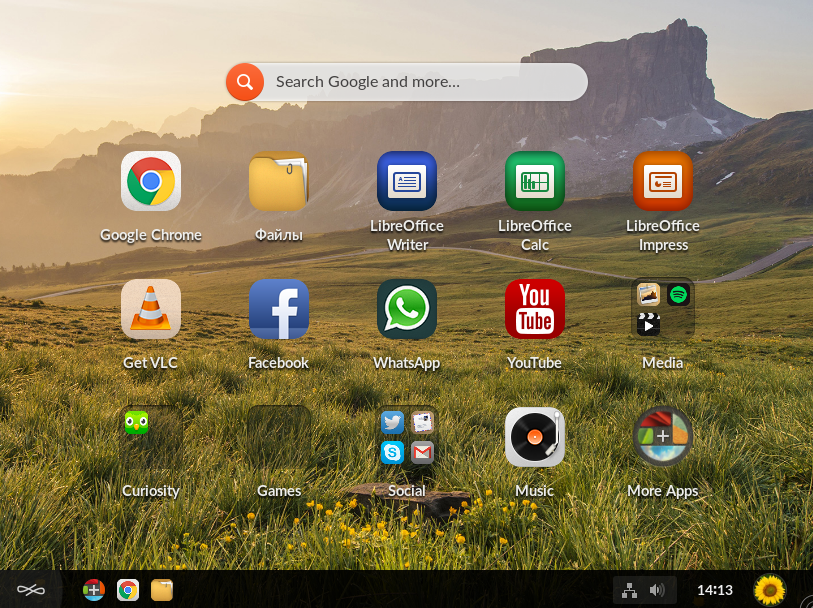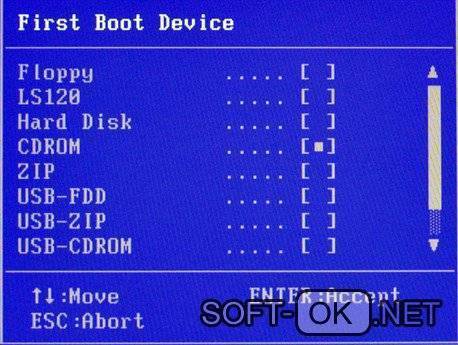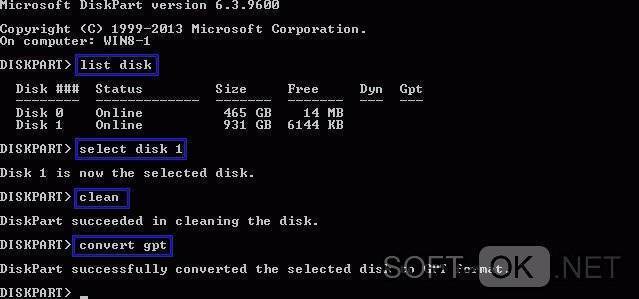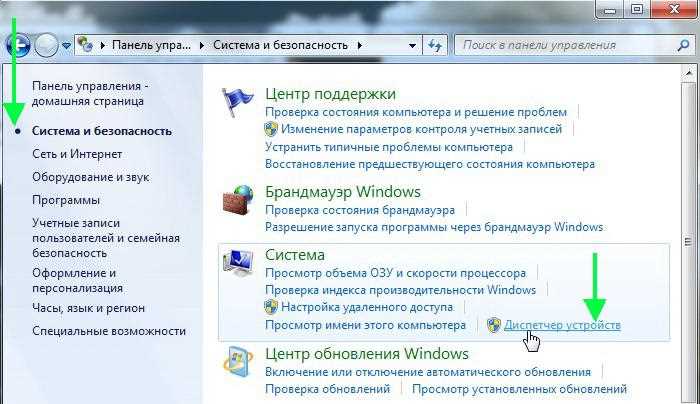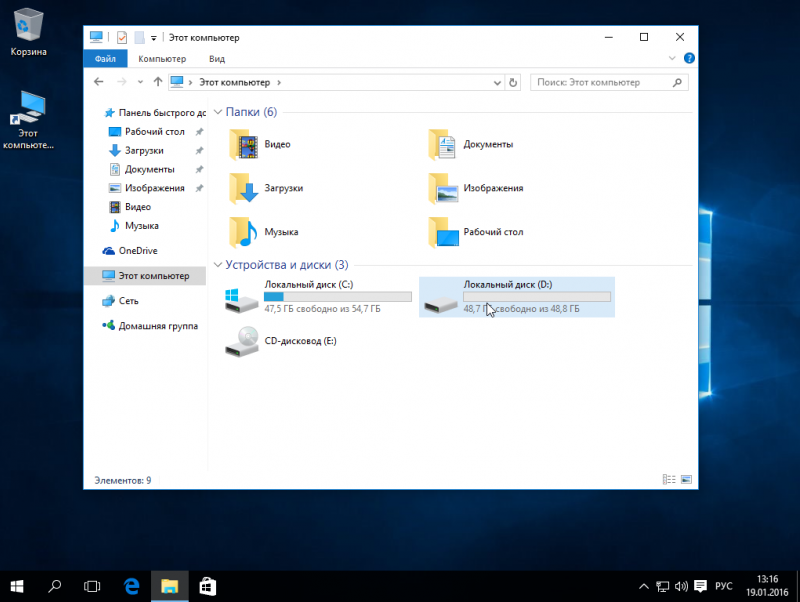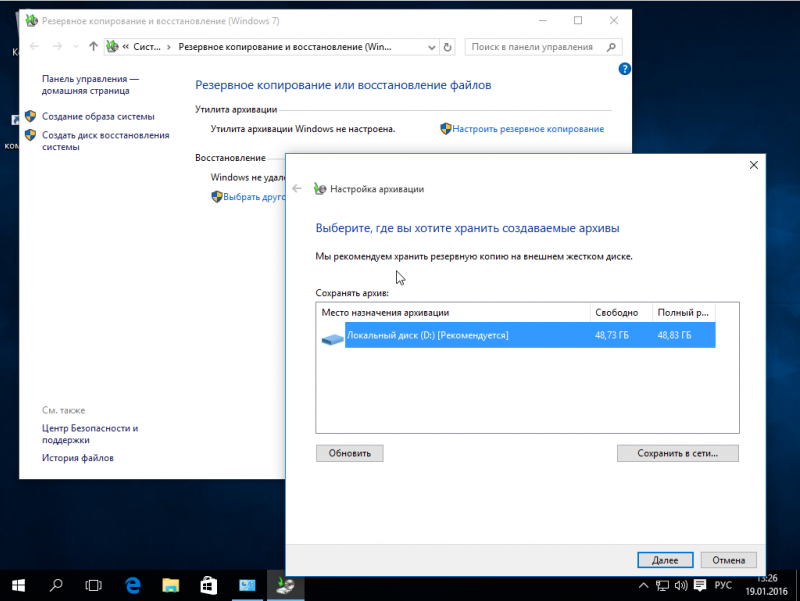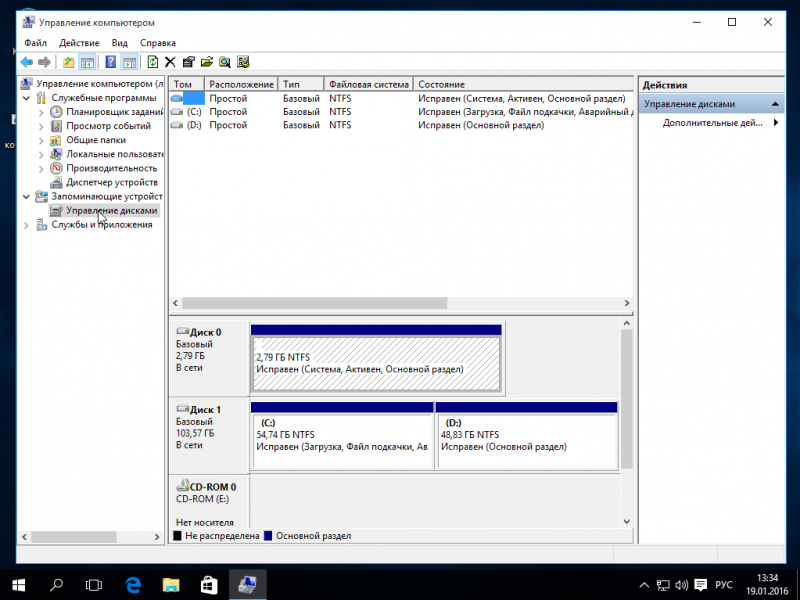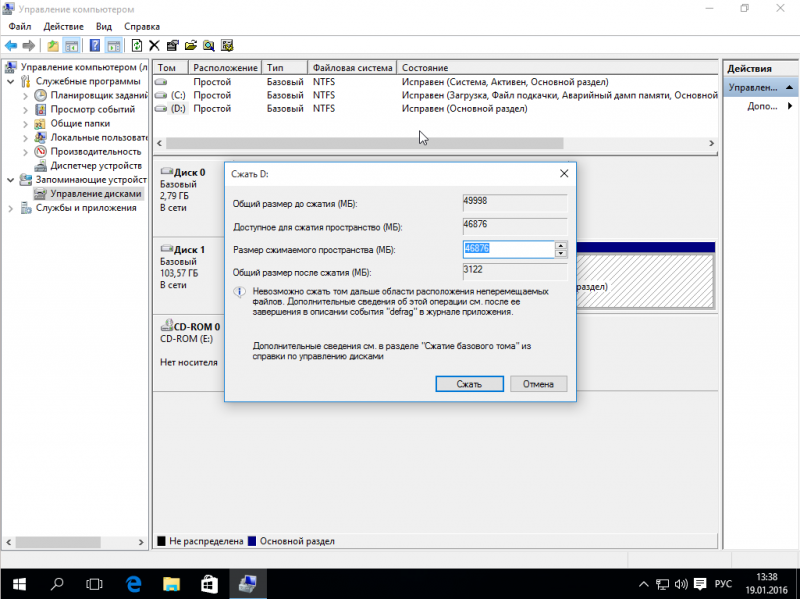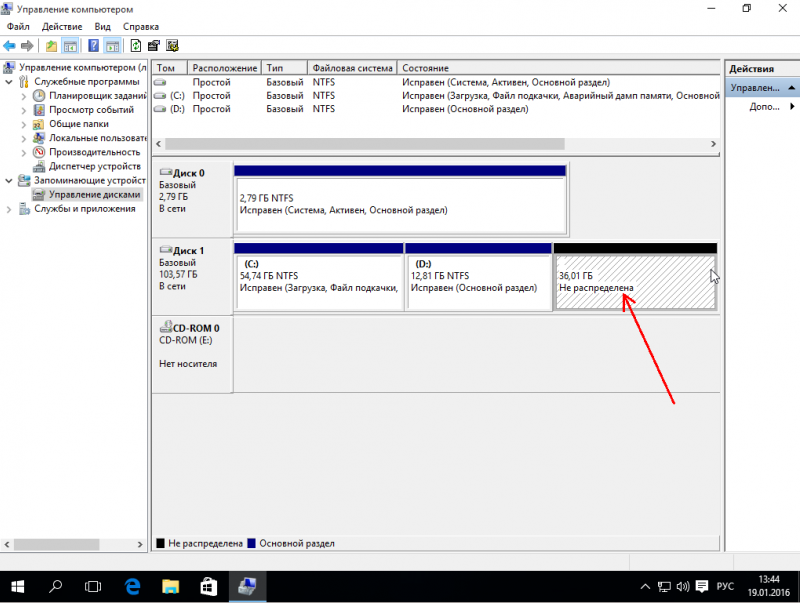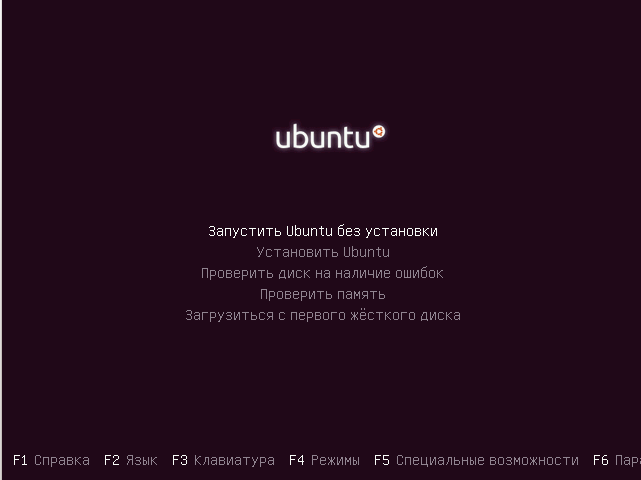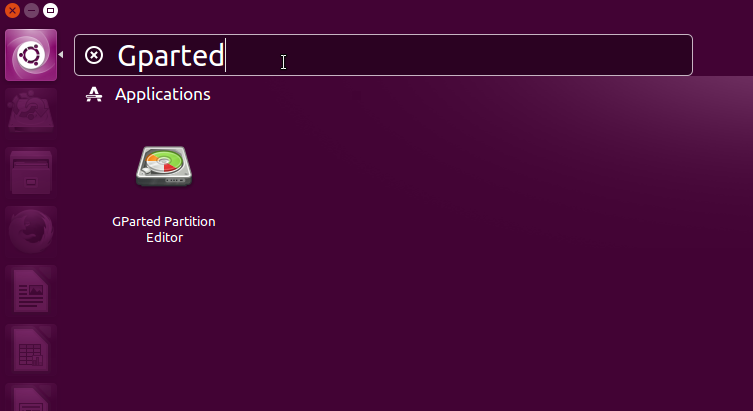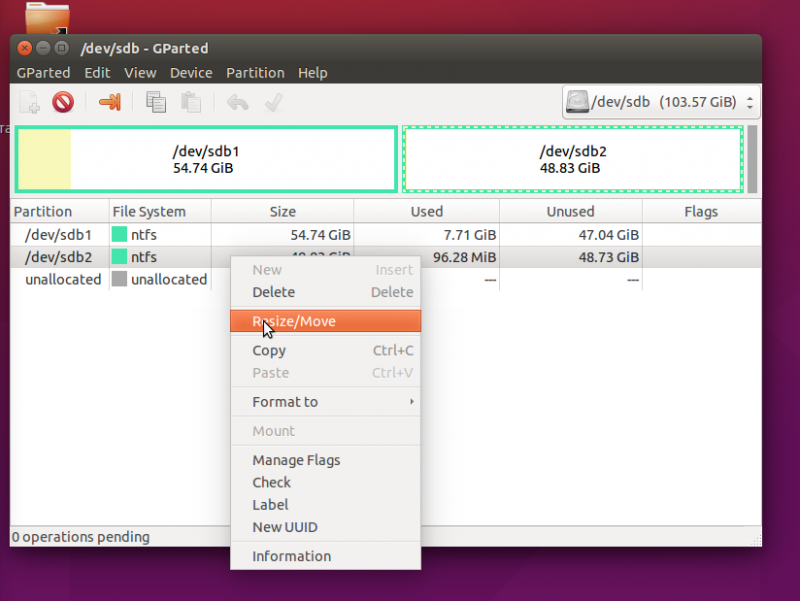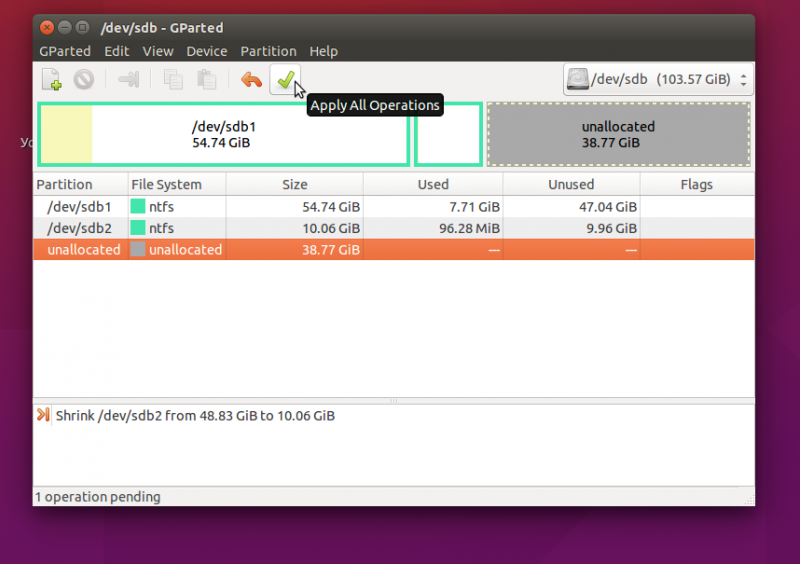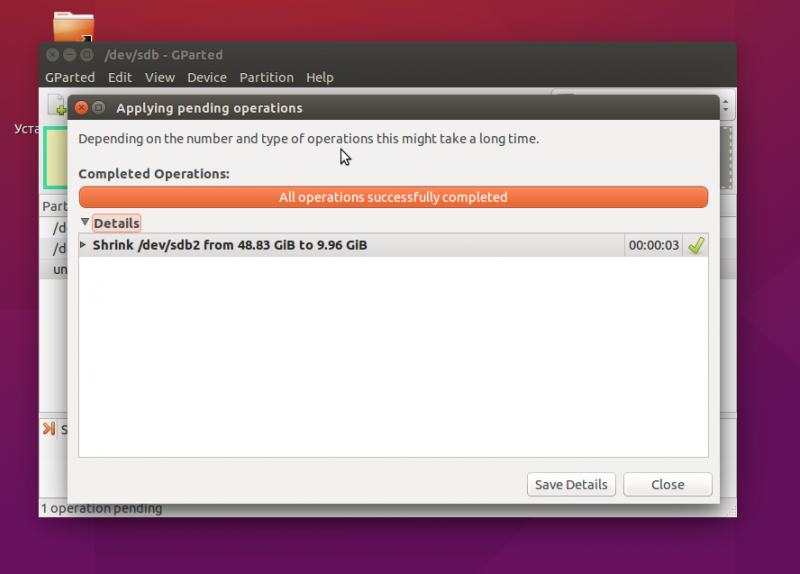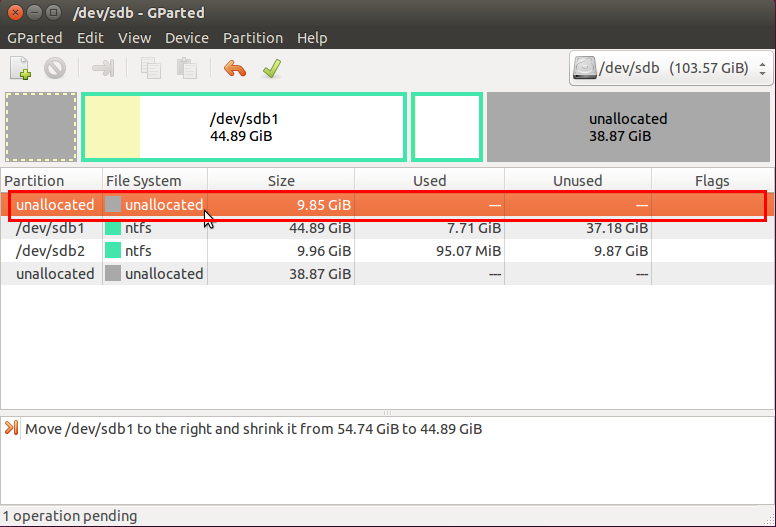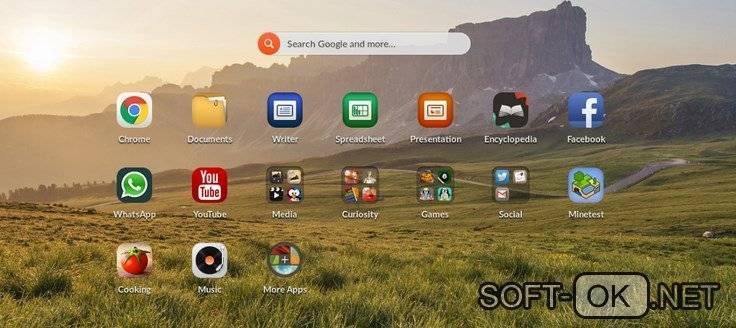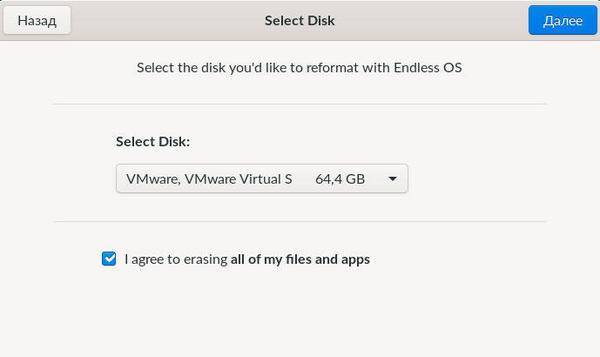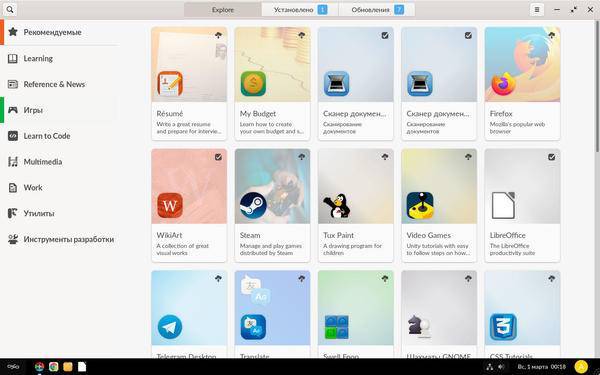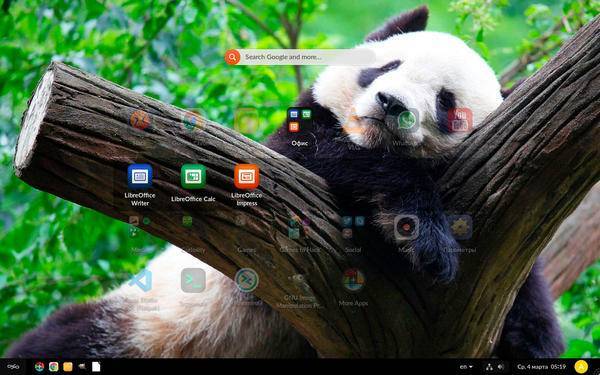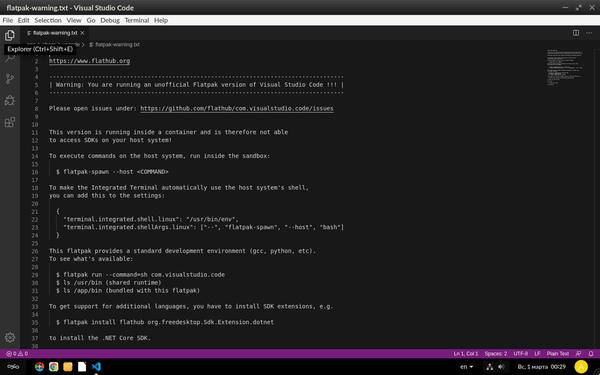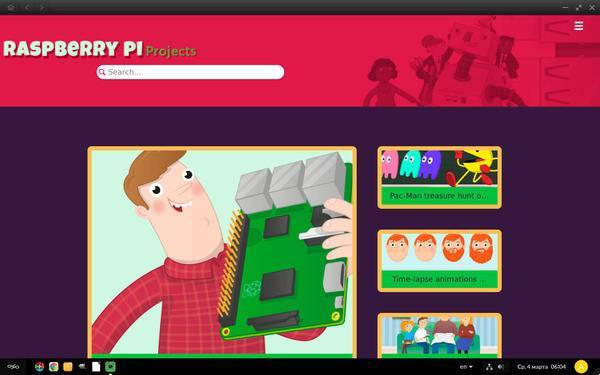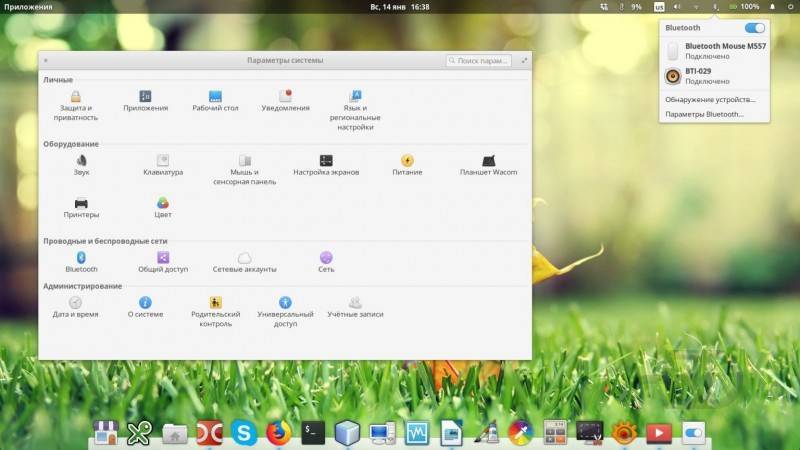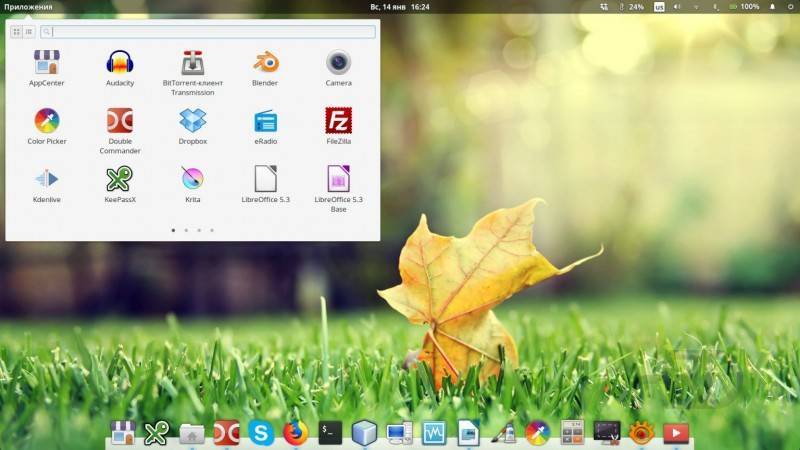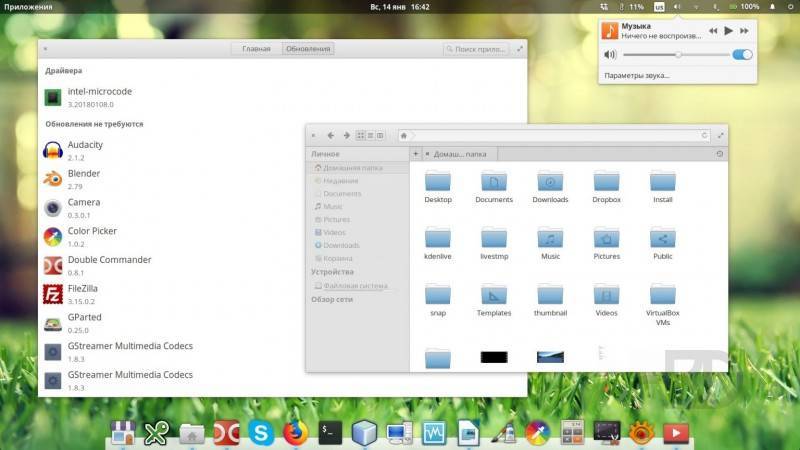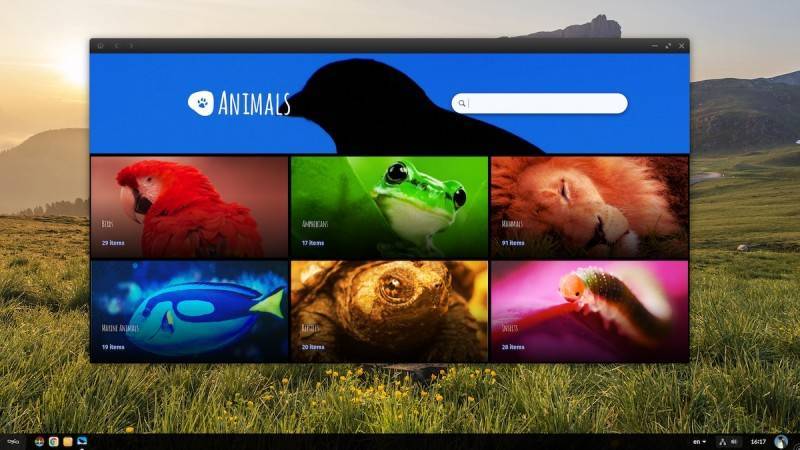FAQ
У меня на ноутбуке предустановлена Endless OS, но я хочу установить Windows. Как мне это сделать?
Пожалуйста, следуйте шагам ниже для установки Windows на устройство с Endless OS:
1. Создайте диск с образом системы Windows.
a. Пожалуйста, скачайте ISO файл системы с сайта Microsoft: Windows 10 , Windows 8.1
Примечание: некоторые ноутбуки Asus с предустановленной системой Endless OS поставляются в комплекте с Windows 10, пожалуйста, проверьте.
b. Создайте загрузочный диск USB с образом.
2. Перезагрузите устройство и нажмите ESC клавишу несколько раз во время загрузки.
Пожалуйста, выберите UEFI на экране для входа в меню UEFI.
3. Следуйте инструкциям на экране для завершения процесса установки.
4. Если Windows установится корректно, вы увидите стартовое окно.
-
Категория
Настройки Windows/ Система, BIOS/ Прошивка -
Тип
Product Knowledge
Эта информация была полезной?
Yes
No
- Приведенная выше информация может быть частично или полностью процитирована с внешних веб-сайтов или источников. Пожалуйста, обратитесь к информации на основе источника, который мы отметили. Пожалуйста, свяжитесь напрямую или спросите у источников, если есть какие-либо дополнительные вопросы, и обратите внимание, что ASUS не имеет отношения к данному контенту / услуге и не несет ответственности за него.
- Эта информация может не подходить для всех продуктов из той же категории / серии. Некоторые снимки экрана и операции могут отличаться от версий программного обеспечения.
- ASUS предоставляет вышеуказанную информацию только для справки. Если у вас есть какие-либо вопросы о содержании, пожалуйста, свяжитесь напрямую с поставщиком вышеуказанного продукта. Обратите внимание, что ASUS не несет ответственности за контент или услуги, предоставляемые вышеуказанным поставщиком продукта.

Сегодня при выборе ноутбука (а также нетбука/ультрабука/моноблока) в большинстве случаев можно столкнуться со следующими предустановленными ОС:
- непосредственно самой Windows (удобно, можно сразу же работать);
- Free DOS — бесплатная ОС без графич. интерфейса, совместимая с MS-DOS. Управление строится через командную строку (фактически для большинства означает отсутствие всякой ОС. На этом, кстати, можно сэкономить — ноутбуки с Free DOS стоят дешевле! 😉);
- noOS — означает отсутствие ОС;
- Eshell — некое подобие Free DOS («оболочка» с управлением через командную строку);
- ⚡ Endless OS — бесплатная «легкая» операционная система, основанная на Linux. На ней, собственно, я и решил сегодня остановиться… (благо, что и уже отвеченных вопросов по ней в электро-почте набралось с пяток — осталось только все «скомпоновать»…).
*
Примечание: имейте ввиду, что удаление Endless OS на новом устройстве может стать причиной отказа в возврате средств при желании сдать ноутбук обратно в магазин! Впрочем, ниже рассмотрим, как это можно предусмотреть… 👌
*
«Разбор вопросов» относительно Endless OS
👉 Вопрос 1: что это за операционная система такая
Endless OS — как уже сказал выше, разновидность Linux (полностью бесплатная!). ОС очень легкая, быстрая, хорошо работает даже на слабых машинах. Можно также отметить, что к этой ОС практически* «отсутствуют» вирусы.
Даже для новичка «сломать» ее будет крайне сложно! При установке и обновлении приложений — они будут работать в «песочнице» (доп. защита).
Да и дизайн в целом очень похож на классическую Windows — тот же рабочий стол с ярлыками, панели задач и управления (см. скриншоты ниже 👇). К этому быстро привыкаешь.
Endless OS — как выглядит рабочий стол
Панель задач в Endless OS как в Windows
Панель управления в Endless OS
*
👉 Вопрос 2: в чем подвох, если она такая идеальная — почему ее так мало используют?
Во-первых, система не полностью русифицирована (хотя в настройках при первом запуске русский есть!). Ряд приложений из магазина идет на английском — разумеется, для тех, кто не владеет языком на каком-то среднем уровне — это превращается в кошмар!
Во-вторых, к ней нет подробных инструкций по работе (точнее их мало). Например, нужно пользователю передать файл по Bluetooth или распечатать документ — для Windows таких инструкций «море», а тут…
В-третьих, многим для работы нужен полноценный MS Word и Excel. Конечно, редактор таблиц и текста в Endless OS есть (Libre Office, например), но по функционалу он уступает (да и не все уже созданные документы в Word можно открыть в Endless OS).
В-четвертых, в этой ОС нельзя играть в игры, которые доступны в Windows (а это очень большой охват аудитории…).
*
👉 Вопрос 3: можно ли в Endless OS использовать приложения и игры для Windows
Нет, нельзя! Endless OS — это операционная система на Linux, и она не поддерживает* приложения Windows.
* Есть спец. приложения (своего рода эмуляторы среды Windows) которые позволяют определенное ПО все-таки запускать. Но совместимость там далеко не идеальная, и многое не работает!
*
👉 Вопрос 4: можно ли ее удалить, потеряю ли я гарантию
Вообще, вопрос этот «тонкий», и лучше заранее его уточнять в том магазине, в котором вы приобретаете устройство.
Чаще всего, производитель дает гарантию на железо, а ПО вы вправе выбирать самостоятельно. Поэтому, если ноутбук сломается (например, придет в негодность видеокарта) — то какая-бы ОС* на нем не стояла, гарантийный ремонт должны осуществить (* за искл. случаев с целенаправленным разгоном, например).
На всякий случай можно до переустановки ОС 👉 сделать зеркальную копию диска с Endless OS (и всем тем, что будет на диске от производителя). В случае, если надумаете вернуть ноутбук в магазин — просто восстановите эту зеркальную копию на «родной» диск. Тогда все формальности будут соблюдены… 👌
*
👉 Вопрос 5: так как ее удалить и установить вместо нее Windows 10
Да в общем-то установка Windows 10 на такой ноутбук проходит без каких-либо «уникальностей» (всё как обычно).
Также предварительно подготавливается установочная флешка, затем с помощью Boot-меню с нее загружаются и устанавливают новую ОС (в процессе можно полностью отформатировать диск — тогда от Endless OS не останется и следа…).
Кстати, у меня на блоге уже была инструкция по установке Windows 10 на ноутбук ASUS (на нем как раз была Endless OS). Ссылка ниже, возможно кому-то поможет… 😉
👉 В помощь!
Как установить Windows 10 на ноутбук Asus с UEFI (на примере модели ZenBook UX310UA)
*
Дополнения по теме — приветствуются!
На сим у меня пока всё, удачи!
⚡


Полезный софт:
-
- Видео-Монтаж
Отличное ПО для создания своих первых видеороликов (все действия идут по шагам!).
Видео сделает даже новичок!
-
- Ускоритель компьютера
Программа для очистки Windows от «мусора» (удаляет временные файлы, ускоряет систему, оптимизирует реестр).
Endless OS — дистрибутив Linux, основанный на Debian, у которого корневая файловая система только для чтения. Дистрибутив не имеет привычной системы управления пакетами, а использует пакеты Flatpak. Не требует подключение к интернет.
Оглавление
- Endless Mobile и компьютер «мяч»
- Поставка, версии дистрибутива
- Базовая версия
- Полная версия
- Нет системы управления пакетами
- Программы
- Установка Endless OS
- Интерфейс и среда рабочего стола EOS Shell
- Endless OS App Center
- Endless OS в России на ноутбуках ASUS
- Заключение
- Видео: обзор и установка Endless OS
Endless Mobile и компьютер «мяч»
Endless OS разрабатывается компанией Endless Mobile, основанной в Сан-Франциско в 2011 году. Компания Endless Mobile занимается выпуском и продажей недорогих компьютеров для развивающихся стран.
Одна из последних разработок Endless Mobile это компьютер Endless Mini с системным блоком в виде небольшого белого шара, похожего на мяч.
Предназначен такой компьютер для бедного населения, например, для детей в Африке. Он должен поставляться уже полностью готовым к работе, так как интернет у его пользователей может отсутствовать.
В качестве операционной системы компьютеры от Endless Mobile используют Endless OS.
Один из компьютеров Endless Computer в белом, гладком, глянцевом корпусе:
До 2016 года система не распространялась свободно, ее можно было получить только купив компьютер, где она была предустановлена. В июне 2016 дистрибутив появился в свободном доступе.
Поставка, версии дистрибутива
Endless OS существует в двух версиях — базовая (basic) и полная (full).
Скачать Endless OS можно в виде ISO образа с официального сайта, используя Torrent.
Базовая версия
Базовая версия имеет размер около 2Gb и содержит базовый набор приложений.
Полная версия
Полная версия Endless OS поставляется в виде образа внушительного размера — около 16Gb (для English-версии). Полные образы существуют на разных языках:
- английском,
- испанском,
- французском,
- индонезийском,
- португальском,
- тайском,
- вьетнамском.
Нет системы управления пакетами
В основе Endless OS лежит Debian. Однако понятие «основан на Debian» здесь носит несколько другой характер и отличается от, например, того, когда мы говорим, что Ubuntu основана на Debian. Другими словами можно сказать, что Debian это база на которой построен дистрибутив. Основное отличие состоит в том, что в Endless OS не используется пакетная система Debian.
Endless OS не использует традиционные системы управления пакетами. Корневая файловая система только для чтения и ее нельзя изменять. Установка приложений выполняется с использованием системы OSTree. Приложения упакованы в пакеты Flatpak.
Команды apt-get и dpkg доступны, но могут выполнять только те действия, которые не изменяют данных на диске. Например, apt-get install не работает.
Программы
Endless OS поставляется с более 100 различными приложениями.
В состав входит набор образовательных и информационных приложений. Энциклопедии, огромная коллекция статей из Википедии, база кулинарных рецептов, статьи на разные темы, различные видео-материалы и так далее.
Почти все приложения могут работать без подключения к интернету.
Есть приложения для чтения новостей с ресурсов BBC, CNN, Forbes, New York Times. Данные приложения могут периодически обновлять базу статей через интернет, а затем работать без подключения к интернет.
Из базовых приложений можно отметить:
- Google Chrome
- LibreOffice Writer
- LibreOffice Calc
- LibreOffice Impress
- VLC
- GIMP
- Skype
- И множество других.
Установка Endless OS
Установка Endless OS предельно простая.
Главная особенность — нельзя разметить диск. Можно выбрать только целый диск, на который будет установлена система. Диск будет полностью отформатирован.
Если диск разбит на разделы, то отдельный раздел выбрать нельзя. То есть система устанавливается единолично на отдельный диск.
Поддерживается загрузка в Live-режиме.
Процесс установки системы смотрите на видео.
Интерфейс и среда рабочего стола EOS Shell
В качестве среды рабочего стола в Endless OS используется среда под названием EOS Shell. Это среда в основе которой лежит переработанный Gnome 3.
Рабочего стола в привычном понимании как такового нет. Интерфейс очень похож на интерфейс мобильных операционных систем, на интерфейс скорее планшета, чем классического десктопного рабочего стола.
В центре рабочего стола размещаются иконки для запуска приложений. Приложения можно объединять в группы (папки).
Над иконками расположена строка поиска. С ее помощью можно искать приложения, файлы, текст внутри информационных приложений или выполнить поиск в Google.
В нижней части расположена панель, на которой показываются иконки открытых программ. В правой части размещаются часы и иконки области задач.
Endless OS App Center
Для установки приложений используется центр приложений — Endless OS App Center. Программы в нем распределены по следующим категориям:
- Рекомендуемые
- Обучение
- Новости
- Игры
- Мультимедиа
- Работа
- Утилиты
- Инструменты разработки
Пользователь может устанавливать только те приложения, которые доступны в App Center. Скачать самостоятельно какую-нибудь программу из интернета и установить не получится. По мере выхода обновлений системы в App Center могут появляться новые приложения.
Endless OS в России на ноутбуках ASUS
В России продаются ноутбуки ASUS с предустановленной Endless OS.
Ценовой диапазон таких ноутбуков достаточно широкий, поэтому нельзя сказать, что система устанавливается только на слабые и недорогие устройства. Но топовые модели с Endless OS не продаются.
Продавать ноутбуки с предустановленной Endless OS ASUS начала в 2018 году. До этого компания ASUS предлагала ноутбуки с установленным Linux только на первом нетбуке EeePC, который появился аж в 2007 году. На него тогда устанавливали Xandros Linux.
С одной стороны, это хорошее решение для тех, кому не нужен Windows или кто не хочет за него переплачивать. С другой стороны, выбор подобного довольно специфического дистрибутива ограничивает круг пользователей. Поэтому, очевидно, что большинство из покупателей вряд ли оставят Endless OS в качестве системы.
Заключение
Endless OS это дистрибутив не для всех. Изначально система разрабатывалась таким образом, чтобы пользователь мог получить максимально готовый к работе продукт, который не требует дальнейшей настройки. Идея, конечно, не новая, но Endless OS это, своего рода, готовое коробочное решение, но далеко не для всех.
Дистрибутив подойдет для неопытных пользователей, для людей, которым не нужно или они просто не знают, как настраивать, устанавливать, готовить систему «под себя». Компания Endless Mobile предлагает Endless OS в качестве операционной системы для населения развивающихся стран, у которых может не быть опыта работы за компьютером совсем, и у которых может полностью отсутствовать подключение к интернет.
Можно рекомендовать Endless OS маленьким детям, а также пожилым людям, которым бывает сложно угнаться за современными технологиями. Для них несомненным плюсом будут являться: «планшетный» интерфейс рабочего стола, наличие полного набора необходимых программ, информационно-энциклопедические приложения и простота в освоении.
В качестве мыслей про будущее — при должной доработке Endless OS вполне могла бы существовать и на планшете. И не только из-за интерфейса, а во многом из за использования «portable»-пакетов и закрытой для записи корневой файловой системы. При таком решении установка и удаление приложений вообще не может навредить системе. А это важно, чтобы мобильное устройство всегда оставалось рабочим.
Видео: обзор и установка Endless OS
В видео показано как установить Endless OS, рассказывается о системе, дается обзор рабочего стола, а также установленных приложений.
Релизы дистрибутива Endless OS
| Версия | Дата релиза |
|
|---|---|---|
| 2.1.0 | Июль 2014 | |
| .. | ||
| 3.2 | 18 июля 2017 | |
| .. | ||
| 3.3.5 | 19 декабря 2017 | |
| 3.3.6 | Декабрь 2017 | |
| .. | ||
| 3.3.10 | 10 февраля 2018 | |
| .. | ||
| 3.4.0 | 15 мая 2018 | |
| .. | ||
| 3.4.8 | 15 октября 2018 | |
| 3.5.1 | 16 ноября 2018 | |
| 3.5.2 | 12 декабря 2018 | Данная версия на следующий день после релиза была заменена на 3.5.3, так как в ней были обнаружены критические ошибки. |
| 3.5.3 | 13 декабря 2018 | |
| 3.5.4 | 17 января 2019 | |
| 3.5.5 | ||
| 3.5.6 | ||
| 3.5.7 | ||
| 3.5.8 | ||
| 3.5.9 | ||
| 3.6.0 | 10 июня 2019 | Что нового |
| .. | ||
| 3.7.4 | 18 ноября 2019 | GNOME 3.34 |
| .. | ||
| 3.7.7 | 10 февраля 2020 | Поддержка Raspberry Pi 4 |
| 3.7.8 | 10 марта 2020 | |
| 3.8.0 | 28 апреля 2020 | пресс-релиз |
| 3.8.1 | ||
| 3.8.2 | ||
| 3.8.3 | ||
| 3.8.4 | ||
| 3.8.5 | ||
| 3.8.6 | ||
| 3.8.7 | ||
| 3.9.0 |
Содержание
- Как установить Endless OS 3 на Windows 7 и 10
- Что такое Endless OS 3
- Как установить Windows 7,10 если стоит Endless OS 3
- Подготовка загрузочной флешки/диска
- Настройка BIOS для установки Windows 7
- Настройка BIOS для установки Windows 8/10
- Переход с GPT на MBR и наоборот
- Разбивка/форматирование жесткого диска
- Создание учетной записи
- Почему после установки не видно жесткий диск
- Как установить нужные драйвера
- Endless OS: что это за операционная система, и как вместо нее установить Windows 10
- «Разбор вопросов» относительно Endless OS
- Как выполнить двойную загрузку Endless OS и Windows 10
- Установите Endless OS на ПК с Windows 10
- Требования к оборудованию
- Скачать Endless OS
- Настройте вашу установку
- Процесс установки
- Все готово!
- Endless OS что это такое
- Что это Endless OS?
- Системные требования Endless OS
- Endless OS – первый взгляд
- Заключение
- Бесконечная ОС: простой в использовании дистрибутив Linux для всех типов пользователей
- Бесконечная ОС, бесплатная операционная система некоторых ноутбуков
- Бесконечные ОС Особенности
- Базовая версия против полной версии
- Не позволяет запускать программы Windows
- Скачать Endless OS
- Минимальные и рекомендуемые требования
Как установить Endless OS 3 на Windows 7 и 10
Замена одной операционной системы на другую – вовсе не сложная процедура, с помощью инструкции с этим справится, даже начинающий пользователь.
Что такое Endless OS 3
Названия «Виндовс», «Линукс» и «Макинтош» известны большинству пользователей компьютеров. Это самые распространенные операционные системы. Но существуют и другие. Endless OS 3 – одна из таких альтернатив. Правда, она разработала на базе Linux, но имеет концептуальные отличия.
Это бесплатная ОС, разработанная для бедных стран, где не каждый может позволить себе круглосуточный интернет.
Примечание: Endless OS ставится на дешевые компьютеры, которые импортируются туда.
В Endless OS изначально заложена различная информация, за которой обычно требуется «сходить» на тот или иной сайт.
Например, статьи из Википедии, обучающие программы и прочее. Интерфейс сделан максимально интуитивным, чтобы человек мог легко освоить работу с ноутбуком без посторонней помощи (Рисунок 2).
Часть техники с предустановленным «Endless» попадает и на наш рынок. И возникает вопрос: имея Endless OS 3, как установить Windows и работать в привычном режиме?
Как установить Windows 7,10 если стоит Endless OS 3
Удалить с ноутбука малоинтересную для отечественного юзера операционную систему не сложнее замены стандартного «Линукса» на «Виндовс».
Вот типичная инструкция на случай «Endless OS 3 как установить Windows 10» (или другую версию).
Подготовка загрузочной флешки/диска
С этого шага начинаются вообще любые серьезные операции с ОС. Готовим загрузочный носитель с помощью специальных программ от посторонних разработчиков или самого «Майкрософта» (разработан для «десятки»). Интерфейс таких утилит предельно прост. Но все же надо подходить к созданию дистрибутива со знанием дела.
Во-первых, нужно понимать, какая разрядность системы подойдет для вашего компьютера – 32-х или 64-битная? Этот параметр выставляем в соответствующем окошке. Во-вторых – ОС должна соответствовать типу организации файлов на винчестере – MBR или GPT.
Решая вопрос: «Endless OS 3: как установить Windows 7?», для адекватной работы приложений лучше переформатировать диск в более старый «MBR», поскольку «семерка» разрабатывалась в расчете на нее. Впрочем, это отдельная тема (Рисунок 3).
Настройка BIOS для установки Windows 7
Чтобы новая загрузка происходила именно с носителя-дистрибутива, настроим БИОС (или более новый загрузчик UEFI) на правильный выбор места, где расположена система. Для этого входим в него предусмотренным производителем способом.
Обычно это нажатие клавиш Del, F2, F10 (иногда другие) сразу после включения компьютера. В остальном, имея Endless OS 3, разбираться, как установить Windows на Acer или технику другого бренда, нет смысла – все очень похоже.
Далее – заходим в меню загрузки Boot и указываем в качестве приоритетного (primary) нашу флешку или диск. По умолчанию же задан выбор раздела на хард-диске (Рисунок 4).
Настройка BIOS для установки Windows 8/10
В отличие от «семерки», более поздние версии «винды» часто «заточены» под несколько иные параметры работы. Если ноутбук новый, скорее всего, на нем стоит не БИОС, а UEFI. По умолчанию она предполагает GPT-организацию данных и 64-ю разрядность системы.
Примечание: Большинство «УЭФИ» имеют режим традиционного загрузчика, в который можно при необходимости переключиться.
Например, владельцы Endless OS 3, решая, как установить Windows на Acer, могут вообще не беспокоиться: БИОС автоматически загружается, если UEFI не подходит для установки (Рисунок 5).
Переход с GPT на MBR и наоборот
В зависимости от выбранной версии Windows может понадобиться трансформация одного стандарта файлового оглавления в другой. Задача вполне решаема. Процедура такова.
Можно также сделать все «вручную». Для этого на этапе установки вызовите командную строку (Shift+F10). Далее печатайте следующие команды.
1. откройте меню разметки diskpart;2. теперь – список дисков list disk;3. укажите нужный диск select disk ;4. очистите его clean;5. конвертируйте – convert gpt или convert mbr;6. выходим exit (Рисунок 6).
Разбивка/форматирование жесткого диска
Теперь нам нужно распределить пространство между системой и хранилищем данных, традиционно обозначаемых литерами C и D. Делаем следующее. Опять попадаем в командную строку и печатаем уже упомянутые команды, включая пункты 1–3. Затем:
Создание учетной записи
Это завершающий этап инсталляции системы. Отправляемся в управление параметрами уже установленной ОС и открываем меню настройки «учетки». Доверяемся подсказкам компьютера. Вводим название записи, придумываем пароль – и дело в шляпе.
Почему после установки не видно жесткий диск
Бывает, что процедура проходит неудачно. В чем же дело? Причины бывают разнообразные (Рисунок 7). Например:
Эти моменты вполне исправимы.
Как установить нужные драйвера
Если вы пользуетесь в качестве загрузочной системы авторской сборкой, скорее всего, необходимые «дрова» уже включены в нее и ставятся автоматически. Что касается «чистой» версии, то здесь потребуется их отдельная установка. Можно заранее записать их на носитель и запустить оттуда. Второй вариант – через интернет.
В Windows есть средство для этого. На нашем сайте Вы так же можете найти необходимые программы и драйвера для Windows 7 и 10. Просто заходим в диспетчер устройств, кликаем на нужный драйвер правой клавишей и запускаем обновление драйверов. Предлагаем компьютеру автоматический поиск.
Вот и все – теперь на вашем ноутбуке стоит полноценный Виндовс!
Источник
Endless OS: что это за операционная система, и как вместо нее установить Windows 10

Сегодня при выборе ноутбука (а также нетбука/ультрабука/моноблока) в большинстве случаев можно столкнуться со следующими предустановленными ОС:
Примечание : имейте ввиду, что удаление Endless OS на новом устройстве может стать причиной отказа в возврате средств при желании сдать ноутбук обратно в магазин! Впрочем, ниже рассмотрим, как это можно предусмотреть. 👌
«Разбор вопросов» относительно Endless OS
👉 Вопрос 1: ч то это за операционная система такая
Endless OS — как уже сказал выше, разновидность Linux (полностью бесплатная!). ОС очень легкая, быстрая, хорошо работает даже на слабых машинах. Можно также отметить, что к этой ОС практически* «отсутствуют» вирусы.
Даже для новичка «сломать» ее будет крайне сложно! При установке и обновлении приложений — они будут работать в «песочнице» (доп. защита).
Да и дизайн в целом очень похож на классическую Windows — тот же рабочий стол с ярлыками, панели задач и управления (см. скриншоты ниже 👇). К этому быстро привыкаешь.
Endless OS — как выглядит рабочий стол
Панель задач в Endless OS как в Windows
Панель управления в Endless OS
👉 Вопрос 3: можно ли в Endless OS использовать приложения и игры для Windows
Нет, нельзя! Endless OS — это операционная система на Linux, и она не поддерживает* приложения Windows.
* Есть спец. приложения (своего рода эмуляторы среды Windows) которые позволяют определенное ПО все-таки запускать. Но совместимость там далеко не идеальная, и многое не работает!
👉 Вопрос 4: можно ли ее удалить, потеряю ли я гарантию
Вообще, вопрос этот «тонкий», и лучше заранее его уточнять в том магазине, в котором вы приобретаете устройство.
На всякий случай можно до переустановки ОС 👉 сделать зеркальную копию диска с Endless OS (и всем тем, что будет на диске от производителя). В случае, если надумаете вернуть ноутбук в магазин — просто восстановите эту зеркальную копию на «родной» диск. Тогда все формальности будут соблюдены. 👌
👉 Вопрос 5: так как ее удалить и установить вместо нее Windows 10
Да в общем-то установка Windows 10 на такой ноутбук проходит без каких-либо «уникальностей» (всё как обычно).
Также предварительно подготавливается установочная флешка, затем с помощью Boot-меню с нее загружаются и устанавливают новую ОС (в процессе можно полностью отформатировать диск — тогда от Endless OS не останется и следа. ).
Кстати, у меня на блоге уже была инструкция по установке Windows 10 на ноутбук ASUS (на нем как раз была Endless OS). Ссылка ниже, возможно кому-то поможет. 😉
Источник
Как выполнить двойную загрузку Endless OS и Windows 10
Бесконечная ОС – это новейшая сенсация в мире компьютерных операционных систем. Построенный на ядре Linux, Endless также считается самым безопасным в мире, который в долгосрочной перспективе значительно спасет вас.
Еще одна сильная сторона, на которой разработчики Endless OS основывают всю свою маркетинговую стратегию, – это способность операционной системы работать даже при отсутствии подключения к Интернету. Начинающий калифорнийский стартап сказал, что они обошли эту проблему, обеспечив ОС всем необходимым для ее функционирования. Это включает в себя сотни приложений, которые поставляются в комплекте с ОС, избавляя вас от необходимости загружать их позже.
Итак, если все вышеперечисленное звучит достаточно заманчиво, но вы хотите, чтобы на вашем компьютере была установлена Windows 10, вы всегда можете выполнить двойную загрузку обеих операционных систем. И это очень просто, так как мы проведем вас через весь процесс.
Установите Endless OS на ПК с Windows 10
Требования к оборудованию
Предварительные условия для использования ОС также были сведены к минимуму. Это включает в себя 64-битный Intel или любой подобный процессор, как AMD или VIA. Кроме того, потребуется как минимум 2 гигабайта оперативной памяти, а минимальный необходимый объем памяти составляет 16 ГБ. Однако это относится к базовой версии, в то время как полная версия съест 32 гигабайта вашего жесткого диска. Конечно, это только минимальные требования.
Скачать Endless OS
Первым шагом для вас будет, конечно, загрузка ОС. Для этого перейдите на официальный сайт и перейдите на вкладку «Бесплатная загрузка».
Как только вы это сделаете, вы будете перенаправлены на фактическую страницу загрузки, релевантную для пользователей Windows. Убедитесь, что вы загружаете версию, которая относится к Windows. Это загрузит установочный файл в вашу систему.
Затем дважды щелкните по установщику, чтобы он мог загрузить актуальные файлы ОС. При этом откроется знакомое окно с предупреждением, в котором вас спросят, разрешено ли приложению вносить изменения в ваш жесткий диск. Конечно, вам нужно нажать на кнопку «Да», чтобы начать весь процесс.
Настройте вашу установку
Затем программа установки запускается и подтверждает ваш предпочитаемый язык. Сделайте свой выбор из выпадающего списка, хотя варианты здесь ограничены английским, испанским, португальским, французским, арабским, китайским языком и языком бахаса. Бенгальский, тайский и вьетнамский языки будут включены позже.
Нажмите ‘ Установить бесконечный ‘ далее, чтобы перейти к следующему экрану, где вам нужно будет выбрать установку «Базовой» или «Полной» версии. Basic весит всего 1,9 ГБ, а для полноценной версии потребуется 13,5 ГБ на жестком диске.
Базовая версия снова поставляется с минимальным набором файлов и должна подойти, если у вас есть доступ к надежному интернет-соединению. Таким образом, вы всегда можете скачать любые дополнительные файлы, которые вам могут понадобиться.
Полная версия, с другой стороны, поставляется со всеми прибамбасами и подходит для тех, кто хочет действительно глубоко понять ОС. Другими словами, он поставляется со всем набором приложений, которые вам потребуются для оптимальной работы ОС в любое время, что исключает необходимость когда-либо загружать любое другое приложение снова.
Так что, если вам нужно только почувствовать ОС, не слишком привязавшись к ней, то стоит выбрать базовую версию. Доступное место на вашем жестком диске также может быть еще одним соображением, чтобы выбрать один из вариантов. Минимальное рекомендуемое пространство для установки базовой версии составляет 16 ГБ, а для полной версии должно быть выделено не менее 32 ГБ.
Эти цифры, однако, являются минимальным, и я бы порекомендовал выделить еще несколько концертов, чтобы обеспечить беспрепятственное бесплатное хранение всех ваших фотографий, видео, медиа-файлов и других документов. Установщик также действует для разделения вашего жесткого диска, и пространство, выделенное для Endless OS, не может быть изменено позже. Таким образом, будьте щедры с вашим распределением здесь с учетом свободного места на вашем жестком диске.
Процесс установки
Сделав выбор, нажмите «Далее» в правом верхнем углу. Это инициирует фактическую загрузку файлов Endless OS с последующей проверкой, а затем фактической установкой на жесткий диск вашего компьютера. Процесс снова может длиться от нескольких минут до даже нескольких часов, в зависимости от выбранной вами версии ОС (базовая/полная), а также скорости вашего интернет-соединения.
Вы можете переключиться на проводное соединение для небольшого увеличения скорости интернета, тем самым сокращая время загрузки и установки. К счастью, ОС достаточно надежна, чтобы выдержать дрянное соединение или другие прерывания.Поэтому, если процесс по какой-то причине прерывается, например, из-за сбоя Интернета или сбоя питания, не волнуйтесь, так как ОС начнет загрузку с того же места, где произошло прерывание, когда условия возобновятся.
Все готово!
После завершения установки на дисплее будет мигать сообщение о том, что ОС успешно установлена. Перезагрузите компьютер, чтобы изменения обрели форму; Теперь вас встретит дисплей, на котором вам нужно выбрать между Windows или Endless OS для загрузки на вашем компьютере. Кроме того, после первой загрузки Endless OS вам придется пройти процедуру однократной настройки.
Итак, это все. Теперь у вас есть Endless OS, установленная на вашем жестком диске вместе с Windows 10. Как и в случае со всеми ПК с двойной загрузкой, каждая ОС находится в своем собственном разделе. Ни одна из ОС не может получить доступ к файлам или данным, которые относятся к другой ОС. Если вам нужно переключиться на другую ОС, вам придется перезагрузить компьютер.
Источник
Endless OS что это такое
При выборе нового ноутбука (обычно это бренд «Acer» или «Asus») пользователь может столкнуться с установленной на таком ПК незнакомой системой «Endless OS». Создатели продукта обещают дружественную пользователю платформу, высокую скорость её работы, бесплатный характер и фактическую невосприимчивость системы к вирусам. Так ли всё радужно, и каковы реальные достоинства данного продукта? Ниже разберём, что такое Endless OS, в чём преимущества и недостатки данной системы, и стоит ли делать выбор в пользу данной ОС на вашем ПК.
Что это Endless OS?
«Endless OS» (дословно — «Бесконечная операционная система») – это основанная на Linux операционная система, работающая на основе Linux Kernel и других открытых технологий (Chromium, GNOME, GTK, PulseAudio, Rufus, Systemd, XOrg, Yelp и др.). Как и в большинстве дистрибутивов Линукс, файловая корневая система здесь используется только для чтения, а для доставки и обновления приложений задействуют «OSTree» и «Flatpak». Пользовательский интерфейс основан на серьёзно модифицированной среде рабочего стола «GNOME».
Разработчик «Endless OS» — американская компания «Endless Mobile, Inc» позиционирует своё детище как удобный инструмент для развития компьютерной грамотности жителей развивающихся стран. Помимо стран уровня Бразилии и Гватемалы, мы можем встретить установленную «Endless OS» на ноутбуках производителей ASUS и ACER, продаваемых во многих магазинах электроники России, Украины и ряда других стран пост СССР.
Первый публичный релиз Endless OS (версии 2.1.0) состоялся в июле 2014 года, а с мая 2018 года доступна самая свежая версия 3.4.0.
«Endless ОС» представлена в двух основных модификациях:
Ныне каждый желающий может свободно скачать дистрибутив «Endless OS» на свой ПК с сайта разработчика store.endlessm.com. При этом доступна установка продукта как в качестве основной операционной системы, так и параллельно с уже установленной на ПК ОС «Виндовс».
Системные требования Endless OS
Несмотря на свою простоту и бесплатный характер, Endless OS пойдёт далеко не на каждом ПК. Давайте разберём, каковы минимальные требования к аппаратной части ПК у данной ОС, что позволит нам дополнить ответ на вопрос о том, что такое Endless OS.
Минимальные требования у данной ОС таковы:
На Хромбуках и продуктах Apple данная ОС обычно не работает.
Endless OS – первый взгляд
После того, как мы разобрали, что значит «Endless OS» и каковы её системные требования, рассмотрим также, что в целом представляет собой указанная система. Впервые запустив данную ОС, пользователь может словить себя на мысли, что её рабочий стол похож на рабочий стол какого-нибудь планшета на ОС «Android». Несколько иконок и папок на рабочем столе, строка поиска (осуществляет поиск на диске и в Гугл), панель задач с набором системных значков. Всё привычно и хорошо знакомо.
В системе по умолчанию уже установлены ряд программ, доступ к которым можно получить с помощью клика на иконке Центра Приложений. Благодаря последнему вы также можете добавлять в систему Приложения, Папки и Веб-сайты (в последнем случае это будет ссылка на нужный вам веб-сайт).
Нажатие на «Пользовательское меню» внизу слева позволит произвести настройку вашей системы, изменив её персональный, аппаратный и системный функционал.
На панели задач расположены часы и календарь, иконки звука и сети, быстрый доступ к системному меню и другие схожие (и привычные пользователям ОС Виндовс) инструменты.
Если всё так просто и удобно, то как быть с недостатками Endless OS? Они примерно следующие:
В целом же это простой, функциональный, и главное бесплатный продукт, который является удобным базисом для постижения основ компьютерной грамотности.
Заключение
Выше мы выяснили, что за система «Endless OS», и каковы основные преимущества и недостатки данной системы. Данная ОС станет удобным инструментом для тех людей, которые делают первые шаги на ниве компьютерной грамотности, и при этом ограничены в средствах на покупку лицензионного софта. Также она придётся по вкусу пользователям, желающим познакомиться с функционалом Линукс, но которых может испугать обилие его настроек. В этом плане «Endless OS» станет эффективным промежуточным звеном, позволяющим совместить функционал Линукс и удобство десктопного управления системой.
Источник
Бесконечная ОС: простой в использовании дистрибутив Linux для всех типов пользователей
В сети можно найти большое количество Linux дистрибутивы всех видов, от полных, простых и для продвинутых пользователей до систем Linux, имитирующих другие системы, такие как Windows, чтобы пользователи чувствовали себя более знакомыми с ними. В этом втором типе дистрибутивов Linux есть Бесконечная ОС вступает в игру странный проект, но ставший очень популярным, который стремится привнести опыт мобильной операционной системы, такой как Android, к ПК.
Бесконечная ОС Операционная система Linux на основе Debian который предлагает пользователям обычный и упрощенный опыт благодаря его Оболочка EOS рабочий стол, полученный из GNOME 3. Благодаря этому этот дистрибутив делает еще один шаг вперед, демонстрируя, что операционная система Linux не должна быть сложной в использовании, но может быть такой же или даже большей, чем Windows, даже для неопытных пользователей.
Этот дистрибутив предназначен для использования только для чтения корневая файловая система управляется OSTree, что позволяет намного проще и безопаснее управлять приложениями дистрибутива, избегая у любого пользователя малейших сомнений в том, как он работает.
Бесконечная ОС, бесплатная операционная система некоторых ноутбуков
Чаще всего, когда мы покупаем ноутбук, он поставляется с лицензией OEM 10 на Windows. Однако есть некоторые производители, которые предлагают более дешевые ноутбуки без операционной системы или устанавливают другие бесплатные операционные системы как FreeDOS или Endless OS в качестве стандарта.
В частности, эта операционная система может быть установлена по умолчанию в некоторых Acer ноутбуки, которые продаются без операционной системы. Однако это не вынуждает пользователей использовать его, но в любой момент можно установить другую операционную систему, например Windows, заменить Endless OS или даже использовать ее вместе в конфигурации с двойной загрузкой.
Бесконечные ОС Особенности
В дополнение к простоте использования, эта система поставляется с более 100 бесплатных программ и приложений что мы можем использовать с первого момента. Среди них мы находим веб-браузер (Google Chrome), офисный пакет (LibreOffice), мультимедийный плеер (VLC), базовые системные инструменты, игры и т. д. Если у нас есть подключение к Интернету, мы можем загрузить дополнительные приложения совершенно бесплатно.
Базовая версия против полной версии
Endless OS предлагает пользователям две разные версии. базовая версия является самой маленькой версией этого дистрибутива, занимает около 2 ГБ и поставляется с несколькими предустановленными приложениями. Это рекомендуемая версия для пользователей, имеющих подключение к Интернету, поскольку она позволяет загружать и устанавливать другие приложения через центр программного обеспечения. Чтобы использовать его, рекомендуется иметь USB с не менее 8 ГБ свободного места, и мы можем использовать его в живом режиме.
С другой стороны, Полная версия поставляется с более чем 100 программами всех видов, установленных по умолчанию. Среди них мы можем найти игры, программы повышения производительности и даже ресурсы, чтобы научиться готовить или проводить консультации по вопросам здоровья. Эта версия занимает 16 ГБ, и для ее тестирования требуется USB-накопитель объемом не менее 32 ГБ. Если у нас нет доступа к Интернету, это версия, которая предоставит нам больше всего услуг.
Не позволяет запускать программы Windows
Мы должны дать понять, что мы говорим о дистрибутиве Linux со всеми хорошими и плохими последствиями. В отличие от других дистрибутивов, которые обычно поставляют программное обеспечение (такое как Wine), которое позволяет вам устанавливать и использовать программы Windows Бесконечная ОС не имеет этой функции. Главным образом потому, что поддержка не идеальна, и в дополнение к тому факту, что многие приложения не работают с этой программой, ее конфигурация может немного усложнить ситуацию.
Скачать Endless OS
Это самый простой способ, так как если мы устали от этого дистрибутива и хотим удалить его, мы можем сделать это, как и любую другую программу, из раздела «Установка и удаление программ» Windows 10.
Минимальные и рекомендуемые требования
Что касается Оперативная память памяти, этот дистрибутив может отлично работать с 2 GB памяти. И нам понадобится около 32 ГБ дискового пространства в случае, если мы хотим установить наиболее полную его версию.
Наконец, этот дистрибутив загружает графические драйверы любой видеокарты, как Intel и AMD or NVIDIA, хотя в случае использования одного из двух последних рекомендуется обновить их после установки дистрибутива, чтобы лучше использовать его производительность.
Источник
Содержание
- Как установить Endless OS 3 на Windows 7 и 10
- Что такое Endless OS 3
- Как установить Windows 7,10 если стоит Endless OS 3
- Подготовка загрузочной флешки/диска
- Настройка BIOS для установки Windows 7
- Настройка BIOS для установки Windows 8/10
- Переход с GPT на MBR и наоборот
- Разбивка/форматирование жесткого диска
- Создание учетной записи
- Почему после установки не видно жесткий диск
- Как установить нужные драйвера
- Как установить Endless OS
- Минимальные системные требования
- Подготовка к установке Endless OS
- Установка Endless OS
- Шаг 1. Запуск инсталлятора
- Шаг 2. Выбор языка
- Шаг 3. Форматирование диска
- Шаг 4. Подтверждение выбранной ОС
- Шаг 5. Выбор диска
- Шаг 6. Установка
- Шаг 7. Настройка клавиатуры
- Шаг 8. Выбор временной зоны
- Шаг 9. Настройка онлайн-аккаунтов
- Шаг 10. Создание пользователя
- Шаг 11. Создание пароля
- Шаг 12. Завершение установки
- Выводы
- Оцените статью:
- Об авторе
- 14 комментариев
- Установка windows 10 на моноблок Acer C22-820
- Подготовка к установке Windows 10
- Настройка Windows
- Записки IT специалиста
- Endless OS что это такое
- Что это Endless OS?
- Системные требования Endless OS
- Endless OS – первый взгляд
- Заключение
- Видео
Как установить Endless OS 3 на Windows 7 и 10
Замена одной операционной системы на другую – вовсе не сложная процедура, с помощью инструкции с этим справится, даже начинающий пользователь.
Что такое Endless OS 3
Названия «Виндовс», «Линукс» и «Макинтош» известны большинству пользователей компьютеров. Это самые распространенные операционные системы. Но существуют и другие. Endless OS 3 – одна из таких альтернатив. Правда, она разработала на базе Linux, но имеет концептуальные отличия.
Это бесплатная ОС, разработанная для бедных стран, где не каждый может позволить себе круглосуточный интернет.
Примечание: Endless OS ставится на дешевые компьютеры, которые импортируются туда.
В Endless OS изначально заложена различная информация, за которой обычно требуется «сходить» на тот или иной сайт.
Например, статьи из Википедии, обучающие программы и прочее. Интерфейс сделан максимально интуитивным, чтобы человек мог легко освоить работу с ноутбуком без посторонней помощи (Рисунок 2).
Часть техники с предустановленным «Endless» попадает и на наш рынок. И возникает вопрос: имея Endless OS 3, как установить Windows и работать в привычном режиме?
Как установить Windows 7,10 если стоит Endless OS 3
Удалить с ноутбука малоинтересную для отечественного юзера операционную систему не сложнее замены стандартного «Линукса» на «Виндовс».
Вот типичная инструкция на случай «Endless OS 3 как установить Windows 10» (или другую версию).
Подготовка загрузочной флешки/диска
С этого шага начинаются вообще любые серьезные операции с ОС. Готовим загрузочный носитель с помощью специальных программ от посторонних разработчиков или самого «Майкрософта» (разработан для «десятки»). Интерфейс таких утилит предельно прост. Но все же надо подходить к созданию дистрибутива со знанием дела.
Во-первых, нужно понимать, какая разрядность системы подойдет для вашего компьютера – 32-х или 64-битная? Этот параметр выставляем в соответствующем окошке. Во-вторых – ОС должна соответствовать типу организации файлов на винчестере – MBR или GPT.
Решая вопрос: «Endless OS 3: как установить Windows 7?», для адекватной работы приложений лучше переформатировать диск в более старый «MBR», поскольку «семерка» разрабатывалась в расчете на нее. Впрочем, это отдельная тема (Рисунок 3).
Настройка BIOS для установки Windows 7
Чтобы новая загрузка происходила именно с носителя-дистрибутива, настроим БИОС (или более новый загрузчик UEFI) на правильный выбор места, где расположена система. Для этого входим в него предусмотренным производителем способом.
Обычно это нажатие клавиш Del, F2, F10 (иногда другие) сразу после включения компьютера. В остальном, имея Endless OS 3, разбираться, как установить Windows на Acer или технику другого бренда, нет смысла – все очень похоже.
Далее – заходим в меню загрузки Boot и указываем в качестве приоритетного (primary) нашу флешку или диск. По умолчанию же задан выбор раздела на хард-диске (Рисунок 4).
Настройка BIOS для установки Windows 8/10
В отличие от «семерки», более поздние версии «винды» часто «заточены» под несколько иные параметры работы. Если ноутбук новый, скорее всего, на нем стоит не БИОС, а UEFI. По умолчанию она предполагает GPT-организацию данных и 64-ю разрядность системы.
Примечание: Большинство «УЭФИ» имеют режим традиционного загрузчика, в который можно при необходимости переключиться.
Например, владельцы Endless OS 3, решая, как установить Windows на Acer, могут вообще не беспокоиться: БИОС автоматически загружается, если UEFI не подходит для установки (Рисунок 5).
Переход с GPT на MBR и наоборот
В зависимости от выбранной версии Windows может понадобиться трансформация одного стандарта файлового оглавления в другой. Задача вполне решаема. Процедура такова.
Можно также сделать все «вручную». Для этого на этапе установки вызовите командную строку (Shift+F10). Далее печатайте следующие команды.
1. откройте меню разметки diskpart;2. теперь – список дисков list disk;3. укажите нужный диск select disk ;4. очистите его clean;5. конвертируйте – convert gpt или convert mbr;6. выходим exit (Рисунок 6).
Разбивка/форматирование жесткого диска
Теперь нам нужно распределить пространство между системой и хранилищем данных, традиционно обозначаемых литерами C и D. Делаем следующее. Опять попадаем в командную строку и печатаем уже упомянутые команды, включая пункты 1–3. Затем:
Создание учетной записи
Это завершающий этап инсталляции системы. Отправляемся в управление параметрами уже установленной ОС и открываем меню настройки «учетки». Доверяемся подсказкам компьютера. Вводим название записи, придумываем пароль – и дело в шляпе.
Почему после установки не видно жесткий диск
Бывает, что процедура проходит неудачно. В чем же дело? Причины бывают разнообразные (Рисунок 7). Например:
Эти моменты вполне исправимы.
Как установить нужные драйвера
Если вы пользуетесь в качестве загрузочной системы авторской сборкой, скорее всего, необходимые «дрова» уже включены в нее и ставятся автоматически. Что касается «чистой» версии, то здесь потребуется их отдельная установка. Можно заранее записать их на носитель и запустить оттуда. Второй вариант – через интернет.
В Windows есть средство для этого. На нашем сайте Вы так же можете найти необходимые программы и драйвера для Windows 7 и 10. Просто заходим в диспетчер устройств, кликаем на нужный драйвер правой клавишей и запускаем обновление драйверов. Предлагаем компьютеру автоматический поиск.
Вот и все – теперь на вашем ноутбуке стоит полноценный Виндовс!
Источник
Как установить Endless OS
С каждым годом появляется всё больше систем на основе Debian. Каждая из них старается приблизиться к удобству и легкости использования GNU/Linux в домашних условиях, чем не может похвастаться их «предок», подходящий для серверных решений. В этой статье будет рассмотрено, как установить Endless OS с флешки.
Особенности системы: поддерживает только 64-битную архитектуру, имеется собственный рабочий стол на основе GNOME, автоматическая разметка диска при установке.
Минимальные системные требования
| Оперативная память | 2 ГБ+ |
| Процессор | x86-64 |
| Видеокарта | 128 МБ |
| Жесткий диск | 16 ГБ+ |
Подготовка к установке Endless OS
Для инсталляции ОС будем использовать USB-накопитель. Перейдите на сайт Endless. В разделе Free Download выберите вкладку с системой, на которой вы будете записывать флешку (например, Windows) и нажмите Download Now.
Для Mac или Linux укажите базовый тип системы (Multilanguage).
Чтобы записать образ на флешку, используйте утилиту Etcher, которая поддерживается в Windows и GNU/Linux. Сначала необходимо указать файл, затем место записи и нажать Flash!.
Установка Endless OS
Шаг 1. Запуск инсталлятора
Вставьте накопитель и перезагрузите компьютер. Во время POST-теста нажмите кнопку выбора устройства для загрузки (обычно, это F11 или F12 в зависимости от модели BIOS) и выберите флешку с ОС → Enter.
Шаг 2. Выбор языка
Выберите язык Endless OS, который будет использоваться после установки → Далее.
Шаг 3. Форматирование диска
Нажмите кнопку Reformat. Система сделает разметку автоматически, без возможности ручного распределения.
Шаг 4. Подтверждение выбранной ОС
Шаг 5. Выбор диска
Укажите диск или раздел, куда будет установлена система и размер которого должен быть не меньше 25 ГБ. Подтвердите, что соглашаетесь с полным удалением всех файлов на выбранном разделе, поставив соответствующую галочку → Далее.
Шаг 6. Установка
Начнется процесс инсталляции системы.
По окончанию процесса нажмите Power Off. Во время перезапуска вытащите флешку с компьютера.
Шаг 7. Настройка клавиатуры
После загрузки системы продолжится установка дополнительных компонентов. Сначала укажите язык, для которого будут выбраны раскладки клавиатуры → Далее.
Выберите конкретную раскладку. Обратите внимание, что здесь, по аналогии с Deepin OS, русские клавиатуры немного отличаются расположением некоторых кнопок. Нажмите Предпросмотр для ознакомления. После выбора нажмите Далее.
Шаг 8. Выбор временной зоны
Укажите ваш часовой пояс, выбрав ближайший к вам город → Далее.
Шаг 9. Настройка онлайн-аккаунтов
При необходимости, добавьте аккаунты доступных социальных сетей или сервисов для интеграции с ОС. Нажмите Пропустить, чтобы отложить или не выполнять это действие.
Шаг 10. Создание пользователя
Напишите имя учетной записи. Для защиты паролем включите тумблер Password protected → Далее.
Шаг 11. Создание пароля
Укажите пароль и подтвердите его. При необходимости, в поле Password reminder напишите фразу, напоминающую пароль, если вы его забудете → Далее.
Шаг 12. Завершение установки
На этом инсталляция будет завершена. Нажмите Начать работу с Endless.
Установка Endless OS завершена и теперь система готова к использованию.
Выводы
В этой статье было рассмотрено, как установить Endless OS. Система основана на Debian GNU/Linux и предоставляет более дружественное и удобное к пользователю управление. ОС работает только с 64-битной архитектурой и автоматически размечает диск, поэтому перед инсталляцией следует подготовить раздел самостоятельно.
Нет похожих записей
Оцените статью:
Об авторе
Меня зовут Антон. Сижу на GNU/Linux с 2011 года. На данный момент остановился на Manjaro.
14 комментариев
ИМХО или обоснуй =)
Спасибо!
С каждым годом появляется всё больше систем на основе Debian. Каждая из них старается приблизиться к удобству и легкости использования GNU/Linux в домашних условиях, чем не может похвастаться их «предок», подходящий для серверных решений.
Я так и не понял, чем этот дистрибутив отличается от остальных? В чем плюсы, в чем минусы? Что такого в нем, что должно смотивировать меня установить его?
Загадка!
Если у вас есть безлимитный Интернет, то вряд ли он представляет для вас интерес. Endless ушёл к вендорам. ASUS устанавливает его на свои лэптопы, например. и это лучше чем FreeDOS от Lenovo или bootup-linux от Acer. Endless делался под целевую аудиторию, а значит заточен именно для нужд этой целевой аудитории. Xakep например о нём так пишет:
Типичный представитель целевой аудитории Endless Mobile — африканец из глухой деревни, где даже мобильная связь — это роскошь.
Я думаю пойдет на компьютер родителей, где ничего кроме браузера, видеопроигрывателя и торрент качалки не нужно.
Источник
Установка windows 10 на моноблок Acer C22-820
Переустановить и оптимизировать Windows на моноблоке Acer C22-820
Подготовка к установке Windows 10
Настраиваем загрузку с флешки. При включение моноблока нажимаю клавишу F2. Далее, выбираю загрузочным устройством, флешку с Windows 10. После этого сохраняю настройки клавишей F10.
Запускаю компьютер с подключенной флешкой. После загрузки нажимаю клавишу установить.
Выбираю язык и язык раскладки клавиатуры русским.
Соглашаюсь и лицензионным соглашением.
Тип установки выбираю выборочная.
Далее создаю разделы на жестком диске.
После этого начинается копирование файлов.
После завершения копирования файлов, компьютер перезагрузится.
Далее необходимо выбрать регион.
Чтобы создать, локальную учетную запись, пропускаем подключение к интернет.
Задаем имя пользователя и пароль.
Настраиваем параметры конфиденциальности.
На это установка завершена, переходим к настройке.
Настройка Windows
Первым делом, устанавливаем отсутствующие драйверы.
Заходим на официальный сайт Acer. Находим нужный моноблок. Скачиваем драйверы.
Устанавливаем драйверы и перезагружаем компьютер.
Далее, устанавливаем необходимые пользователю программы:
После этого оптимизируем загрузки операционной системы windows 10. Захожу в параметры, далее, конфиденциальность. Отключаю фоновые программы.
Отключаем визуальные эффекты
После этого активируем windows и перезагружаем копьютер
Источник
Записки IT специалиста
Технический блог специалистов ООО»Интерфейс»
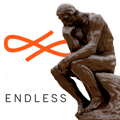
С Endless OS можно столкнуться на ноутбуках Acer и ASUS, причем не только начальной ценовой категории, ASUS поставляет с этой системой и достаточно топовые устройства. Действительно, на первый взгляд все выглядит достаточно неплохо, в визуальной привлекательности системе не отказать.
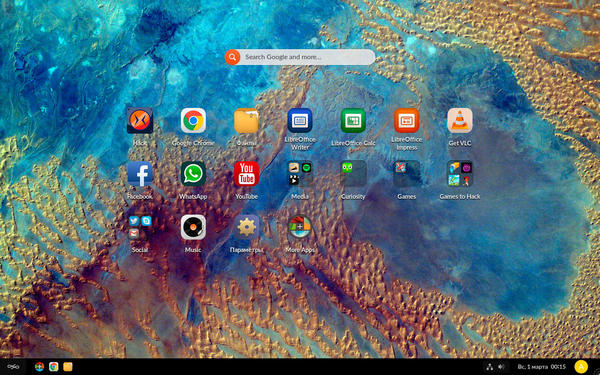
Все это заставило нас изучить вопрос немного подробнее, чтобы понять, что же такое Endless OS и с чем ее нужно есть. Уже беглый поиск и чтение таких далеких от техники источников как Википедия рисует совершенно иную картину. Endless OS, разрабатываемая вместе с одноименными компьютерами, предназначена в первую очередь для рынков развивающихся стран со слабой или отсутствующей инфраструктурой доступа в интернет.
В качестве целевых пользователей разработчики видят пользователей с полным отсутствием опыта эксплуатации ПК и принимают во внимание возможные проблемы с обеспечением поддержки и сопровождения. Поэтому архитектура данной ОС более напоминает мобильные системы, нежели полноценные настольные ПК. В частности, система поставляется в атомарном виде, более напоминающем прошивку, и предоставляет весьма ограниченный доступ к настройкам. Доступ к корневой ФС возможен только на чтение.
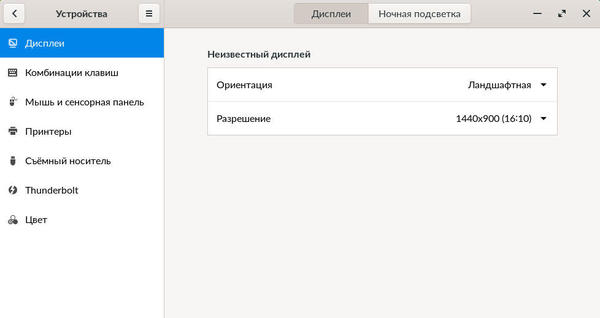
Если вы захотите поставить Endless с нуля, то вы не сможете даже разметить диск, система использует все доступное пространство, затирая содержимое при установке. Лишних вопросов, кроме выбора языка, вам также задавать не будут.
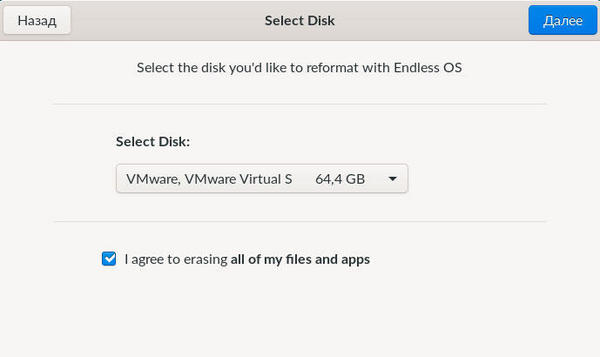
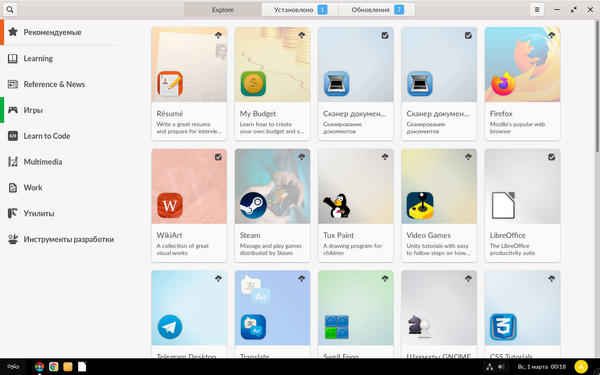
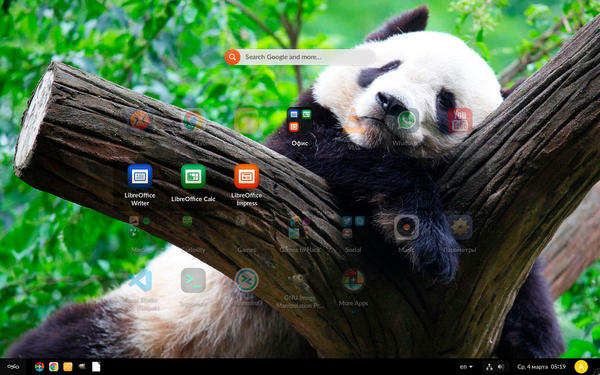
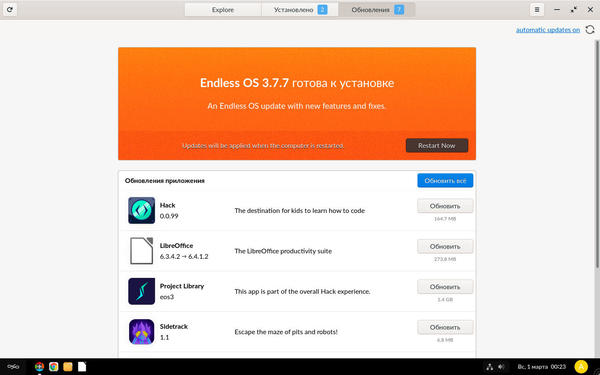
А набор приложений во Flatpack вполне позволяет использовать систему для образовательных целей. Основы программирования? Не вопрос, доступен самый широкий диапазон IDE, включая Visual Studio Code, NetBeans, PyCharm, IntelliJ IDEA и т.д. и т.п.
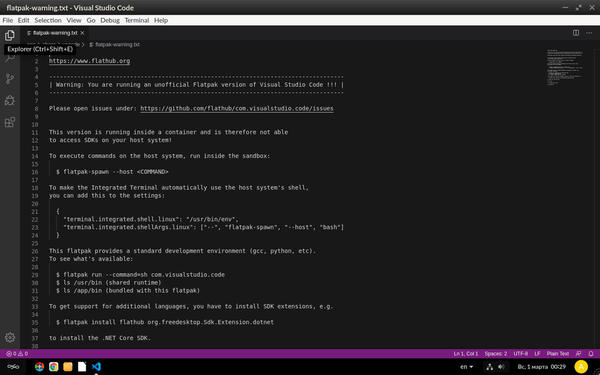
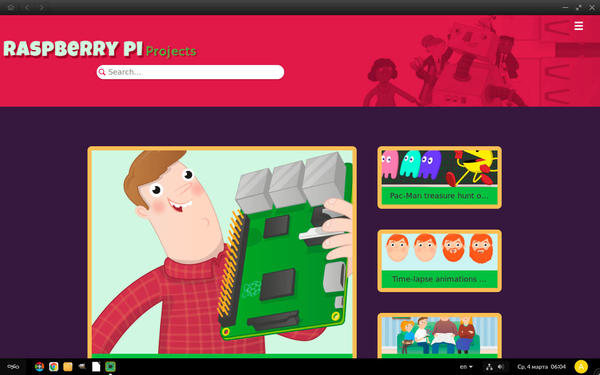
Также ко двору Endless OS придется в публичных системах: почта, библиотеки и прочие публичные места, вандалоустойчивости системы для этого вполне хватает.
Так почему же производители продолжают продажу устройств с Endless OS? На наш взгляд это просто еще один способ продать устройство без ОС. Традиционно на отечественных просторах платить за ПО не принято, особенно для домашнего использования. И выбирая между двумя одинаковыми моделями с Windows и без, многие выберут модель «без», сэкономив пару тысяч рублей.
Но почти каждый такой покупатель хочет удостовериться в работоспособности устройства в момент покупки и черный экран FreeDOS или консольного Linux тут плохой помощник, ну не ассоциируется командная строка в глазах обывателя с нормально работающим устройством, скорее наоборот. Зато Endless позволяет продемонстрировать устройство во всей красе: вот вам картинка, вот вам звук, а вот здесь интернет! Все работает!
Плохо в этой ситуации другое. Во-первых, сама Endless OS, примененная не по назначению она радикально теряет свой смысл, хотя, если разработчики что-то получают от производителей, то такая бизнес-модель вполне имеет право на жизнь. Во-вторых, у далеких от мира Linux пользователей может сложиться превратное представление об этой системе, мол что-то примитивное, как на планшете.
Помогла статья? Поддержи автора и новые статьи будут выходить чаще:
Или подпишись на наш Телеграм-канал:
Источник
Endless OS что это такое
При выборе нового ноутбука (обычно это бренд «Acer» или «Asus») пользователь может столкнуться с установленной на таком ПК незнакомой системой «Endless OS». Создатели продукта обещают дружественную пользователю платформу, высокую скорость её работы, бесплатный характер и фактическую невосприимчивость системы к вирусам. Так ли всё радужно, и каковы реальные достоинства данного продукта? Ниже разберём, что такое Endless OS, в чём преимущества и недостатки данной системы, и стоит ли делать выбор в пользу данной ОС на вашем ПК.
Что это Endless OS?
«Endless OS» (дословно — «Бесконечная операционная система») – это основанная на Linux операционная система, работающая на основе Linux Kernel и других открытых технологий (Chromium, GNOME, GTK, PulseAudio, Rufus, Systemd, XOrg, Yelp и др.). Как и в большинстве дистрибутивов Линукс, файловая корневая система здесь используется только для чтения, а для доставки и обновления приложений задействуют «OSTree» и «Flatpak». Пользовательский интерфейс основан на серьёзно модифицированной среде рабочего стола «GNOME».
Разработчик «Endless OS» — американская компания «Endless Mobile, Inc» позиционирует своё детище как удобный инструмент для развития компьютерной грамотности жителей развивающихся стран. Помимо стран уровня Бразилии и Гватемалы, мы можем встретить установленную «Endless OS» на ноутбуках производителей ASUS и ACER, продаваемых во многих магазинах электроники России, Украины и ряда других стран пост СССР.
Первый публичный релиз Endless OS (версии 2.1.0) состоялся в июле 2014 года, а с мая 2018 года доступна самая свежая версия 3.4.0.
«Endless ОС» представлена в двух основных модификациях:
Ныне каждый желающий может свободно скачать дистрибутив «Endless OS» на свой ПК с сайта разработчика store.endlessm.com. При этом доступна установка продукта как в качестве основной операционной системы, так и параллельно с уже установленной на ПК ОС «Виндовс».
Системные требования Endless OS
Несмотря на свою простоту и бесплатный характер, Endless OS пойдёт далеко не на каждом ПК. Давайте разберём, каковы минимальные требования к аппаратной части ПК у данной ОС, что позволит нам дополнить ответ на вопрос о том, что такое Endless OS.
Минимальные требования у данной ОС таковы:
На Хромбуках и продуктах Apple данная ОС обычно не работает.
Endless OS – первый взгляд
После того, как мы разобрали, что значит «Endless OS» и каковы её системные требования, рассмотрим также, что в целом представляет собой указанная система. Впервые запустив данную ОС, пользователь может словить себя на мысли, что её рабочий стол похож на рабочий стол какого-нибудь планшета на ОС «Android». Несколько иконок и папок на рабочем столе, строка поиска (осуществляет поиск на диске и в Гугл), панель задач с набором системных значков. Всё привычно и хорошо знакомо.
В системе по умолчанию уже установлены ряд программ, доступ к которым можно получить с помощью клика на иконке Центра Приложений. Благодаря последнему вы также можете добавлять в систему Приложения, Папки и Веб-сайты (в последнем случае это будет ссылка на нужный вам веб-сайт).
Нажатие на «Пользовательское меню» внизу слева позволит произвести настройку вашей системы, изменив её персональный, аппаратный и системный функционал.
На панели задач расположены часы и календарь, иконки звука и сети, быстрый доступ к системному меню и другие схожие (и привычные пользователям ОС Виндовс) инструменты.
Если всё так просто и удобно, то как быть с недостатками Endless OS? Они примерно следующие:
В целом же это простой, функциональный, и главное бесплатный продукт, который является удобным базисом для постижения основ компьютерной грамотности.
Заключение
Выше мы выяснили, что за система «Endless OS», и каковы основные преимущества и недостатки данной системы. Данная ОС станет удобным инструментом для тех людей, которые делают первые шаги на ниве компьютерной грамотности, и при этом ограничены в средствах на покупку лицензионного софта. Также она придётся по вкусу пользователям, желающим познакомиться с функционалом Линукс, но которых может испугать обилие его настроек. В этом плане «Endless OS» станет эффективным промежуточным звеном, позволяющим совместить функционал Линукс и удобство десктопного управления системой.
Источник
Видео
Как Установить Windows 10 На Ноутбуке ACER с Флешки?
установка windows 10 на asus x409u с операционной системой endless
Установить windows вместо endless за 5 минут.
Купил ноутбук без Windows / Endless OS / Как установить Windows на новый ноутбук #Windows #ASUS
Установка Виндовс на новый ноутбук
Мини обзор Endless операционной системы Linux. Начальное ПО на Acer, что будет сразу на новом ноуте?
Установка Windows 10 на ноутбук Acer Nitro 5
Ноутбук Acer Aspire A514-54 как установить Windows 10/как обойти bios/установка драйвера iRST
Endless OS — обзор и установка. Необычный Linux
Android для компьютера! Обзор Endless OS
Обзор возможностей
Endless OS с первого взгляда производит хорошее впечатление. Интерфейс основан на GNOME, но напоминает его лишь отдаленно. Схожесть с Android сразу же бросается в глаза: в центре рабочего стола находятся округлые иконки быстрого доступа к приложениям, над ними располагается строка поиска в , а в нижней части экрана перед пользователем предстает черная панель задач.
Возможностей для украшения и кастомизации система предоставляет немного, в силу того, что терминал по умолчанию отключен, а в меню настроек можно поменять только фоновое изображение. Существует утилита под названием GNOME Tweak Tool, которая позволяет гибко настраивать интерфейс под свои нужды, но в магазине приложений она недоступна.
Несмотря на щадящее отношение к начинке компьютера, на слабых машинах Endless работает не очень гладко: приложения загружаются долго, а различные анимации «застревают» и выглядят резко. Несмотря на это, пользоваться ОС приятно, так как расположение нужных программ и настроек рационально и интуитивно понятно, поэтому лишнее время на поиск (и загрузку интерфейса) тратить не придется.
У Endless OS, как и у других операционных систем, существует собственный FAQ-раздел, в котором можно найти ответы на распространенные вопросы (в том числе, без доступа в интернет), а также форум. Он позволяет найти информацию о менее частых проблемах или попросить помощи самостоятельно. Сообщество пользователей растет с каждым днем и его активность достаточно высокая, но по размерам оно все еще уступает Ubuntu или Arch, число поклонников которых превышает миллионы.
В заключение можно сказать, что Endless – уверенная точка старта и хорошее учебное пособие для тех, кто с компьютером знаком на «вы»: жизненно важные функции находятся прямо под боком, а сложностей в настройке нет. Продвинутым в IT-сфере людям ОС покажется скучной и слишком простой из-за большого количества компромиссных ограничений, наложенных ради меньшей нагрузки на рядового пользователя, но эта стратегия понятна и уже возымела успех.
Удалить с ноутбука малоинтересную для отечественного юзера операционную систему не сложнее замены стандартного «Линукса» на «Виндовс».
Вот типичная инструкция на случай «Endless OS 3 как установить Windows 10» (или другую версию).
Подготовка загрузочной флешки/диска
С этого шага начинаются вообще любые серьезные операции с ОС. Готовим загрузочный носитель с помощью специальных программ от посторонних разработчиков или самого «Майкрософта» (разработан для «десятки»). Интерфейс таких утилит предельно прост. Но все же надо подходить к созданию дистрибутива со знанием дела.
Во-первых, нужно понимать, какая разрядность системы подойдет для вашего компьютера – 32-х или 64-битная? Этот параметр выставляем в соответствующем окошке. Во-вторых – ОС должна соответствовать типу организации файлов на винчестере – MBR или GPT.
Решая вопрос: «Endless OS 3: как установить Windows 7?», для адекватной работы приложений лучше переформатировать диск в более старый «MBR», поскольку «семерка» разрабатывалась в расчете на нее. Впрочем, это отдельная тема (Рисунок 3).
Рисунок 3. Форматирование диска и выбор MBR типа системы
Настройка BIOS для установки Windows 7
Чтобы новая загрузка происходила именно с носителя-дистрибутива, настроим БИОС (или более новый загрузчик UEFI) на правильный выбор места, где расположена система. Для этого входим в него предусмотренным производителем способом.
Обычно это нажатие клавиш Del, F2, F10 (иногда другие) сразу после включения компьютера. В остальном, имея Endless OS 3, разбираться, как установить Windows на Acer или технику другого бренда, нет смысла – все очень похоже.
Далее – заходим в меню загрузки Boot и указываем в качестве приоритетного (primary) нашу флешку или диск. По умолчанию же задан выбор раздела на хард-диске (Рисунок 4).
Рисунок 4. Выбор приоритетного загрузочного устройства в БИОС
Настройка BIOS для установки Windows 8/10
В отличие от «семерки», более поздние версии «винды» часто «заточены» под несколько иные параметры работы. Если ноутбук новый, скорее всего, на нем стоит не БИОС, а UEFI. По умолчанию она предполагает GPT-организацию данных и 64-ю разрядность системы.
Например, владельцы Endless OS 3, решая, как установить Windows на Acer, могут вообще не беспокоиться: БИОС автоматически загружается, если UEFI не подходит для установки (Рисунок 5).
Рисунок 5. Ноутбук с установленной Endless OS 3 в качестве рабочей системы
Переход с GPT на MBR и наоборот
В зависимости от выбранной версии Windows может понадобиться трансформация одного стандарта файлового оглавления в другой. Задача вполне решаема. Процедура такова.
- Вставьте ваш диск или флешку с install-версией «винды».
- Перезагрузите ноутбук или десктоп.
- Используйте выборочную инсталляцию операционки.
- В меню выбора раздела для установки выделите разделы и удалите их.
- Очищенное пространство будет автоматически организовано компьютером в соответствии с параметрами дистрибутива.
Можно также сделать все «вручную». Для этого на этапе установки вызовите командную строку (Shift+F10). Далее печатайте следующие команды.
1. откройте меню разметки diskpart;2. теперь – список дисков list disk;3. укажите нужный диск select disk <disk number>;4. очистите его clean;5. конвертируйте – convert gpt или convert mbr;6. выходим exit (Рисунок 6).
Рисунок 6. Вызов командой строки и процес конвертации системы в gpt тип
Разбивка/форматирование жесткого диска
Теперь нам нужно распределить пространство между системой и хранилищем данных, традиционно обозначаемых литерами C и D. Делаем следующее. Опять попадаем в командную строку и печатаем уже упомянутые команды, включая пункты 1–3. Затем:
- делаем раздел для операционки: create partition primary size=n (заменяем букву числовым указанием размера);
- присваиваем системный статус: format fs=ntfs label=”System”;
- делаем активным (active);
- даем ему имя (assign letter=C).
Создание учетной записи
Это завершающий этап инсталляции системы. Отправляемся в управление параметрами уже установленной ОС и открываем меню настройки «учетки». Доверяемся подсказкам компьютера. Вводим название записи, придумываем пароль – и дело в шляпе.
Установка и обновление драйверов
Если вы следовали рекомендациям из статьи — то у вас уже должны быть драйвера на все устройства ПК: вам нужно только установить их. Хуже, когда драйвера начинают вести себя не стабильно, или вдруг не подошли. Рассмотрим несколько способов, как быстро найти и обновить драйвера.
1) Официальные сайты
Это лучший вариант. Если есть драйвера для вашего ноутбука с ОС Windows 7 (8) на сайте производителя — ставьте их (часто бывает, что на сайте либо старые драйвера, либо их вообще нет).
DELL — www.dell.ru/
ASUS — www.asus.com/RU/
ACER — www.acer.ru/ac/ru/RU/content/home
LENOVO — www.lenovo.com/ru/ru/
HP — www8.hp.com/ru/ru/home.html
2) Обновление в ОС Windows
Вообще, ОС Windows, начиная с 7, достаточно «умные» и содержат в себе уже большинство драйверов — основная часть устройств у вас будет уже работать (возможно не так хорошо, как с «родными» драйверами, но все же).
Для обновления в ОС Windows — зайдите в панель управления, затем перейдите в раздел «Система и безопасность» и запустите «Диспетчер устройств».
В диспетчере устройств — те устройства, для которых отсутствуют драйвера (либо с ними какие-то конфликты) — будут помечены желтыми флажками. Щелкните правой кнопкой мышки по такому устройству и в контекстном меню выберите «Обновить драйверы…».
3) Спец. программы для поиска и обновления драйверов
Неплохим вариантом для поиска драйверов — использовать спец. программы. На мой взгляд одна из лучших для этого — это Driver Pack Solution. Представляет он из себя образ ISO на 10ГБ — в котором есть все основные драйвера для самых популярных устройств. В общем-то, чтобы не посторяться, рекомендую ознакомиться со статьей про лучшие программы для обновления драйверов —
С каждым годом появляется всё больше систем на основе Debian. Каждая из них старается приблизиться к удобству и легкости использования GNU/Linux в домашних условиях, чем не может похвастаться их «предок», подходящий для серверных решений. В этой статье будет рассмотрено, как установить Endless OS с флешки.
| Оперативная память | 2 ГБ+ |
| Процессор | x86-64 |
| Видеокарта | 128 МБ |
| Жесткий диск | 16 ГБ+ |
Подготовка диска в Windows
Чтобы установить Linux рядом с уже использующейся Windows 10, нужно будет “отрезать” пространство от системного диска
Поэтому перед решительными действиями важно создать резервную копию системы или хотя бы важных файлов. Если все пройдет хорошо, ничего страшного не случится ни с файлами, ни с системой, но из-за какого-либо сбоя, например, отключения электричества, файловая система может быть повреждена
Вы и сами по невнимательности можете сделать что-то не так и удалить не то, что нужно.
Поэтому, если будете работать с системным диском, скопируйте важные файлы на внешний носитель, и, если есть возможность, создайте резервную копию операционной системы с помощью соответствующего пункта панели управления:
При работе с не системным разделом, например, D, E, F и т д, достаточно просто скопировать файлы оттуда.
Теперь переходим непосредственно к подготовке диска для установки Windows 10 и Linux. Проще всего это сделать с помощью стандартной утилиты управления дисками в Windows. Кликните правой кнопкой по значку “Этот компьютер” на рабочем столе и откройте пункт “Управление”:
Дальше нам нужна утилита Управление дисками:
Здесь внизу окна мы видим два диска: C (системный) и D (обычный). Я приведу пример, как изменить размер диска D. Для диска C все действия аналогичны.
Кликните по нужному диску правой кнопкой и выберите опцию Сжать том:
Откроется вот такое окно, в котором нужно ввести размер создаваемого тома в поле размер сжимаемого пространства:
Обратите внимание, вы не можете указать размер больше, чем количество свободного места на диске. Поэтому сначала освободите место, если еще этого не сделали
Кликаем на кнопку сжать. После этого появится неразмеченное пространство, из которого можно создать нужные разделы:
Вот и все. Теперь у вас есть место для установки Linux рядом с Windows 10. Выполнять дальнейшую разметку диска в утилите Windows не вижу смысла, поскольку все опасные операции, которые могли повредить систему, мы уже сделали, а разделы для Linux лучше всего и настраивать средствами Linux.
Почему после установки не видно жесткий диск
Бывает, что процедура проходит неудачно. В чем же дело? Причины бывают разнообразные (Рисунок 7). Например:
- вы неверно указали разрядность системы (например, «семерка» не дружит с 64-й разрядностью);
- хард-диск не преобразован в нужный формат или преобразован неправильно;
- выбраны неправильные параметры инсталлятора на этапе его создания.
программы и драйвера для Windows 7 и 10 . Просто заходим в диспетчер устройств, кликаем на нужный драйвер правой клавишей и запускаем обновление драйверов. Предлагаем компьютеру автоматический поиск.Вот и все – теперь на вашем ноутбуке стоит полноценный Виндовс!
При покупке ноутбука или компьютера, обычно, на нем уже установлена Windows 7/8 или Linux (последний вариант, кстати, помогает сэкономить, т.к. Linux бесплатный). В редких случаях на дешевых ноутбуках может вообще не быть никакой ОС.
Собственно, так и случилось с одним ноутбуком Dell Inspirion 15 3000 series, на который меня попросили установить Windows 7, вместо предустановленной Linux (Ubuntu). Думаю, что причины по которым это делают очевидны:
— чаще всего жесткий диск нового компьютера/ноутбука разбивается не совсем удобно: либо у вас будет один системный раздел на весь объем жесткого диска — диск «C:», либо размеры разделов будут непропорциональными (например, зачем на диске «D:» делают 50 ГБ, а на системном «C:» 400 ГБ?);
— в linux меньше игр. Хоть на сегодняшний день эта тенденция и стала меняться, но пока еще до Windows этой ОС далековато;
— просто Windows уже всем знакома, а осваивать что-то новое нет ни времени ни желания…
Внимание! Несмотря на то, что программное обеспечение не входит в гарантийные обязательства (а входит только железо), в некоторых случаях переустановка ОС на новом ноутбуке/ПК может стать причиной разного рода вопросов по гарантийному обслуживанию.
1) Подготовка загрузочной флешки/диска с Windows
Первое и главное, что нужно сделать — это подготовить загрузочную флешку (можно использовать и загрузочный DVD диск, но с флешкой удобнее: установка проходит быстрее).
Чтобы записать такую флешку нужно:
— установочный образ диска в формате ISO;
— флешка 4-8 ГБ;
— программа для записи образа на флешку (я обычно всегда использую UltraISO).
Алгоритм действий простой:
— вставляете флешку в USB порт;
— форматируете ее в NTFS (внимание — форматирование удалит все данные на флешке!);
— запускаете UltraISO и открываете установочный образ с Windows;
— как создать загрузочную флешку с Windows: XP, 7, 8, 10;
— правильная настройка Биос и правильная запись загрузочной флешки;
— утилиты для создания загрузочной флешки с Windows XP, 7, 8
2) Драйверы для сети
Зачем это нужно?
Просто, если у вас нет второго компьютера, то после переустановки Windows — скорее всего ни wifi ни сетевая карта работать у вас не будут (по причине отсутствия драйверов) и вы не сможете подключиться к интернету на этом ноутбуке для того чтобы скачать эти самые драйвера. Ну и вообще, лучше иметь заранее все драйвера, чтобы не было разного рода казусов в процессе установки и настройки Windows 7 (еще смешнее, если не окажется вообще драйверов для той ОС, которую вы хотите установить….)
.
— программы для обновления драйверов
3) Бэкап документов
Сохраните все документы с жесткого диска ноутбука на флешки, внешние жесткий диски, Яндекс-диски и пр. Как правило, разбивка диска на новом ноутбуке оставляет желать лучшего и приходится форматировать весь HDD полностью.
Бесконечные ОС Особенности
Endless OS – еще один дистрибутив, который хочет положить конец мифу о том, что Linux сложно использовать. Поэтому этот дистрибутив предлагает рабочий стол, вдохновленный лаунчерами Android и Ios приложений (особенно на планшетах), чтобы с первого момента пользователи, даже впервые заходящие в Endless OS, могли без проблем пользоваться дистрибутивом.
В дополнение к простоте использования, эта система поставляется с более 100 бесплатных программ и приложений что мы можем использовать с первого момента. Среди них мы находим веб-браузер (Google Chrome), офисный пакет (LibreOffice), мультимедийный плеер (VLC), базовые системные инструменты, игры и т. д. Если у нас есть подключение к Интернету, мы можем загрузить дополнительные приложения совершенно бесплатно.
Это дистрибутив не имеет цены , Любой пользователь может скачать его и использовать для своих целей, как личных, так и профессиональных. Кроме того, он имеет полностью бесплатные периодические обновления, чтобы поддерживать его в актуальном состоянии, и, будучи основан на Linux, он менее уязвим для вирусов, чем другие системы, такие как Windows.
Базовая версия против полной версии
Endless OS предлагает пользователям две разные версии. базовая версия является самой маленькой версией этого дистрибутива, занимает около 2 ГБ и поставляется с несколькими предустановленными приложениями. Это рекомендуемая версия для пользователей, имеющих подключение к Интернету, поскольку она позволяет загружать и устанавливать другие приложения через центр программного обеспечения. Чтобы использовать его, рекомендуется иметь USB с не менее 8 ГБ свободного места, и мы можем использовать его в живом режиме.
С другой стороны, Полная версия поставляется с более чем 100 программами всех видов, установленных по умолчанию. Среди них мы можем найти игры, программы повышения производительности и даже ресурсы, чтобы научиться готовить или проводить консультации по вопросам здоровья. Эта версия занимает 16 ГБ, и для ее тестирования требуется USB-накопитель объемом не менее 32 ГБ. Если у нас нет доступа к Интернету, это версия, которая предоставит нам больше всего услуг.
Не позволяет запускать программы Windows
Мы должны дать понять, что мы говорим о дистрибутиве Linux со всеми хорошими и плохими последствиями. В отличие от других дистрибутивов, которые обычно поставляют программное обеспечение (такое как Wine), которое позволяет вам устанавливать и использовать программы Windows Бесконечная ОС не имеет этой функции. Главным образом потому, что поддержка не идеальна, и в дополнение к тому факту, что многие приложения не работают с этой программой, ее конфигурация может немного усложнить ситуацию.
Endless OS хочет предложить максимально возможную производительность, и единственный способ достичь этого – отказаться от продвинутых программ и предложить собственные альтернативы Linux всем приложениям Windows. В случае, если вам нужны программы для Windows, из Endless 3.0 можно установить этот дистрибутив вместе с Windows в Dual-Boot .
↑ Настройка BIOS ноутбука для загрузки с USB
Если просто вставить флешку в порт USB, то скорее всего, при перезагрузке, ваш ноутбук или компьютер ее просто проигнорирует. Чтобы загрузка пошла именно со сделанной нами флешки, необходимо сделать соответствующие настройки в BIOS-е вашего ПК.
Чтобы попасть в BIOS на моем новом ноутбуке ASER необходимо сразу после его включения до начала загрузки периодически нажимать клавишу F2. На других гаджетах, это может быть другая F-клавиша либо Del.
В BIOS-е зайдите в раздел BOOT. Все перемещения осуществляются функциональными клавишами, которые указаны на этой же странице.
- Первое, что нужно там сделать, это в первой строке Boot Mode отключить режим UEFI, т.е. заменить его на LEGACI.
- Следующий шаг, установить приоритет в загрузочных девайсах. Иными словами, необходимо сделать так, чтобы ваш USB накопитель был под первым номером.
После того как сделали все это, нужно нажать F10 и согласившись с сохранениями, выйти из BIOS-а. Все готово для установки Виндоуса 10.
Доброго времени суток.
Не так давно ко мне попал один компактный ноутбук, с жалобой о невозможности установки ОС Windows 10 (вылетала ошибка «Установка Windows на данный диск невозможна. Возможно оборудование данного компьютера…»). Что же, пришлось разбираться…
На самом деле, проблема была (я так думаю) связана с тем, что пользователь неправильно создал загрузочный носитель и пытался с него установить систему. Хотя, сразу отмечу, что в некоторых случаях виной могут быть и неверные настройки BIOS/UEFI.
В этой статье я покажу на пошаговом примере установку ОС на ноутбук ASUS ZenBook UX310UA (добавлю, что на многих ноутбуках ASUS, тем более из этой линейки – действия будут аналогичны).
И так…
***
Как установить нужные драйвера
Если вы пользуетесь в качестве загрузочной системы авторской сборкой, скорее всего, необходимые «дрова» уже включены в нее и ставятся автоматически. Что касается «чистой» версии, то здесь потребуется их отдельная установка. Можно заранее записать их на носитель и запустить оттуда. Второй вариант – через интернет.
В Windows есть средство для этого. На нашем сайте Вы так же можете найти необходимые программы и драйвера для Windows 7 и 10. Просто заходим в диспетчер устройств, кликаем на нужный драйвер правой клавишей и запускаем обновление драйверов. Предлагаем компьютеру автоматический поиск.
Вот и все – теперь на вашем ноутбуке стоит полноценный Виндовс!
Источник
Подготовка диска в Linux
Это не следующий пункт установки Linux вместе с Windows 10. Это альтернативный вариант разметки диска без использования Windows. Если вы по каким-либо причинам не хотите использовать стандартную утилиту Windows для выделения нужного пространства, это также можно сделать с помощью любого LiveCD дистрибутива Linux с предустановленной программой для управления дисками Gparted. Например, того же Ubuntu.
Загрузитесь с диска Ubuntu, в поиске Dash наберите Gparted:
Откроется вот такое окно программы для управления дисками в Linux:
Здесь важно заметить, что разделы диска в Linux называются иначе чем в Windows. Здесь диски – это просто адреса файлов в виртуальной файловой системе dev
Позже вы поймете, что это такое, а сейчас важно только, что имя каждого раздела начинается с /dev/sd. Дальше идет буква, означающая физический диск (sda, sdb, sdc, sdd и так далее). За ней цифра, что обозначает номер раздела на диске, например: sda1, sda2.
В окне утилиты, кроме имени раздела диска, мы можем видеть файловую систему, размер и свободное место на диске. Теперь по размеру и файловой системе мы можем понять на каком диске у нас расположена система.
В моем примере /dev/sdb1 – это диск С в Windows, а /dev/sdb2 – D. Мы будем делать то же, что и в предыдущем примере. Давайте уменьшим размер раздела /dev/sdb2 (D) до 10 Гигабайт чтобы на освободившимся пространстве выполнить установку Linux на Windows 10. Для этого кликните по разделу правой кнопкой и выберите пункт Resize/Move:
В открывшемся окне можно ввести нужный размер вручную в поле New size или воспользоваться ползунком:
Затем нажмите кнопку Resize/Move.
Как видите, появилось свободное пространство, но реальных изменений на диске еще нет. Для того чтобы записать все на диск, нажмите зеленую галочку, или в меню Edit выберите пункт Apply All Operations:
Процесс изменения размера файловой системы может занять немного времени:
Теперь вы можете видеть, что раздел /dev/sdb2 уменьшился, и появилось свободное место:
Для системного раздела операции те же, только есть одно замечание: не трогайте начало раздела. Вы можете спокойно уменьшать размер раздела, добавляя свободное пространство после него, но не пытайтесь это сделать до него, вот так:
Так делать не нужно, иначе будет поврежден загрузчик Windows, его очень легко восстановить, но решать эти проблемы в самом начале знакомства с Linux вам, думаю, незачем.
Создавать разделы для Linux здесь мы тоже не будем, лучше все это сделать во время установки, специально предназначенной для этого утилитой.
Что такое Endless OS 3
Названия «Виндовс», «Линукс» и «Макинтош» известны большинству пользователей компьютеров. Это самые распространенные операционные системы. Но существуют и другие. Endless OS 3 – одна из таких альтернатив. Правда, она разработала на базе Linux, но имеет концептуальные отличия.
Это бесплатная ОС, разработанная для бедных стран, где не каждый может позволить себе круглосуточный интернет.
В Endless OS изначально заложена различная информация, за которой обычно требуется «сходить» на тот или иной сайт.
Например, статьи из Википедии, обучающие программы и прочее. Интерфейс сделан максимально интуитивным, чтобы человек мог легко освоить работу с ноутбуком без посторонней помощи (Рисунок 2).
Часть техники с предустановленным «Endless» попадает и на наш рынок. И возникает вопрос: имея Endless OS 3, как установить Windows и работать в привычном режиме?
Рисунок 2. Внешний вид загрузочного экрана в Endless OS 3
ReactOS
В 1998 году международная группа разработчиков взялась пилить клон Windows NT. С нуля. Задумка была в том, чтобы создать свободную, открытую и бесплатную операционную систему, на которой можно запускать привычные Windows-приложения без всяких костылей.
Так началась ReactOS.
Спустя два десятилетия «свободный Виндоус» все еще в разработке на стадии альфа-версии. Однако за это время в истории системы произошли крутые события.
Так, в 2011 году ReactOS показали Дмитрию Анатольевичу Медведеву и попросили миллион евро. «Прямо сейчас достать?», — уточнил тогдашний глава государства.
Годом позже на ReactOS посмотрел уже Владимир Владимирович Путин. И обещал подумать.
А в 2015 году Минкомсвязи России включило ReactOS в план импортозамещения программного обеспечения. Разработчикам должны были дать много денег, но чем кончилось дело, неизвестно.
Последний релиз ReactOS состоялся в сентябре 2019 года. В следующей версии под красивым номером 0.5.0, которая ожидается в феврале, обещана «совместимость с большинством программ для Windows XP и 2003». Звучит круто! При этом уже сейчас можно запускать программы в режиме совместимости с Windows 7.
Плюсы:
Система пригодна для работы с документами. Даже на самых унылых «печатных машинках».
Минусы:
Поскольку ReactOS все еще на альфа-стадии, стабильности ждать не приходится. Да и к безопасности есть вопросы, ведь она совместима не только с Windows-софтом, но и с вирусами.
Скачать актуальную версию ReactOS можно здесь.
Нет системы управления пакетами
В основе Endless OS лежит Debian. Однако понятие «основан на Debian» здесь носит несколько другой характер и отличается от, например, того, когда мы говорим, что Ubuntu основана на Debian. Другими словами можно сказать, что Debian это база на которой построен дистрибутив. Основное отличие состоит в том, что в Endless OS не используется пакетная система Debian.
Endless OS не использует традиционные системы управления пакетами. Корневая файловая система только для чтения и ее нельзя изменять. Установка приложений выполняется с использованием системы OSTree. Приложения упакованы в пакеты Flatpak.
Команды apt-get и dpkg доступны, но могут выполнять только те действия, которые не изменяют данных на диске. Например, apt-get install не работает.
Что это Endless OS?
«Endless OS» (дословно — «Бесконечная операционная система») – это основанная на Linux операционная система, работающая на основе Linux Kernel и других открытых технологий (Chromium, GNOME, GTK, PulseAudio, Rufus, Systemd, XOrg, Yelp и др.). Как и в большинстве дистрибутивов Линукс, файловая корневая система здесь используется только для чтения, а для доставки и обновления приложений задействуют «OSTree» и «Flatpak». Пользовательский интерфейс основан на серьёзно модифицированной среде рабочего стола «GNOME».
Разработчик «Endless OS» — американская компания «Endless Mobile, Inc» позиционирует своё детище как удобный инструмент для развития компьютерной грамотности жителей развивающихся стран. Помимо стран уровня Бразилии и Гватемалы, мы можем встретить установленную «Endless OS» на ноутбуках производителей ASUS и ACER, продаваемых во многих магазинах электроники России, Украины и ряда других стран пост СССР.
Первый публичный релиз Endless OS (версии 2.1.0) состоялся в июле 2014 года, а с мая 2018 года доступна самая свежая версия 3.4.0.
Ныне актуальной является версия ОС 3.4.0
«Endless ОС» представлена в двух основных модификациях:
- «Endless Lite», размером около 2 Гб. Нуждается в подключении к сети Интернет;
- «Endless Full», размером около 15 Гб. Включает множество предустановленных бесплатных программ (более 100) и большое количество сохранённых интернет-страниц, включая Википедию. Интернет здесь не столь необходим.«Endless ОС» доступна в двух основных версиях
Ныне каждый желающий может свободно скачать дистрибутив «Endless OS» на свой ПК с сайта разработчика store.endlessm.com. При этом доступна установка продукта как в качестве основной операционной системы, так и параллельно с уже установленной на ПК ОС «Виндовс».
Записки IT специалиста
Технический блог специалистов ООО»Интерфейс»
С Endless OS можно столкнуться на ноутбуках Acer и ASUS, причем не только начальной ценовой категории, ASUS поставляет с этой системой и достаточно топовые устройства. Действительно, на первый взгляд все выглядит достаточно неплохо, в визуальной привлекательности системе не отказать.
Все это заставило нас изучить вопрос немного подробнее, чтобы понять, что же такое Endless OS и с чем ее нужно есть. Уже беглый поиск и чтение таких далеких от техники источников как Википедия рисует совершенно иную картину. Endless OS, разрабатываемая вместе с одноименными компьютерами, предназначена в первую очередь для рынков развивающихся стран со слабой или отсутствующей инфраструктурой доступа в интернет.
В качестве целевых пользователей разработчики видят пользователей с полным отсутствием опыта эксплуатации ПК и принимают во внимание возможные проблемы с обеспечением поддержки и сопровождения. Поэтому архитектура данной ОС более напоминает мобильные системы, нежели полноценные настольные ПК
В частности, система поставляется в атомарном виде, более напоминающем прошивку, и предоставляет весьма ограниченный доступ к настройкам. Доступ к корневой ФС возможен только на чтение.
Если вы захотите поставить Endless с нуля, то вы не сможете даже разметить диск, система использует все доступное пространство, затирая содержимое при установке. Лишних вопросов, кроме выбора языка, вам также задавать не будут.
Flatpack
А набор приложений во Flatpack вполне позволяет использовать систему для образовательных целей. Основы программирования? Не вопрос, доступен самый широкий диапазон IDE, включая Visual Studio Code, NetBeans, PyCharm, IntelliJ IDEA и т.д. и т.п.
Также ко двору Endless OS придется в публичных системах: почта, библиотеки и прочие публичные места, вандалоустойчивости системы для этого вполне хватает.
Так почему же производители продолжают продажу устройств с Endless OS? На наш взгляд это просто еще один способ продать устройство без ОС. Традиционно на отечественных просторах платить за ПО не принято, особенно для домашнего использования. И выбирая между двумя одинаковыми моделями с Windows и без, многие выберут модель «без», сэкономив пару тысяч рублей.
Но почти каждый такой покупатель хочет удостовериться в работоспособности устройства в момент покупки и черный экран FreeDOS или консольного Linux тут плохой помощник, ну не ассоциируется командная строка в глазах обывателя с нормально работающим устройством, скорее наоборот. Зато Endless позволяет продемонстрировать устройство во всей красе: вот вам картинка, вот вам звук, а вот здесь интернет! Все работает!
Плохо в этой ситуации другое. Во-первых, сама Endless OS, примененная не по назначению она радикально теряет свой смысл, хотя, если разработчики что-то получают от производителей, то такая бизнес-модель вполне имеет право на жизнь. Во-вторых, у далеких от мира Linux пользователей может сложиться превратное представление об этой системе, мол что-то примитивное, как на планшете.
Помогла статья? Поддержи автора и новые статьи будут выходить чаще:
Источник
Интерфейс
Интерфейс Elementary OS — это отдельная история. Мало того, что он красивый и проработан до мелочей. Он ещё и предельно прост! Я очень проникся идеей его минимализма. Нет ничего лишнего, всё очевидно и просто. Дистрибутив полностью соответствует своему названию.
Ориентироваться во всём этом обычным пользователям, опять же, проще.
С ужасом вспоминаю всякие меню и панели управления Windows. Особенно «десятка» сильно радовала. В ней куча окон настроек, типа современных, упрощенных. Плоский дизайн и всё такое. И вот перебираешь эти окна в поисках нужного. Бывало не находишь и поэтому где-то в недрах системы ищешь старые настройки. Это я и имел в виду, когда выше писал про неоднородность системы. Какие-то обрывки разных концепций. Бардак!
Объединить мобильную ОС и десктоп ОС — это было смело. В Microsoft любят всякие инновации. Тот же плоский дизайн они первые внедрили. В принципе, молодцы, хорошая черта. Просто задача с объединением оказалась неподъёмной. Темп жизни сейчас такой, что нет времени возится и перелопачивать всякие пережитки прошлого. Поэтому «десятка» получилась такой, какой получилась.
Конкретно для моей модели ноутбука в сети давно опубликована пошаговая инструкция установки MacOS. Причём, это может быть новейшая версия системы. Автор судя по всему очень доволен этой связкой. Недавно он опубликовал дополнительную информацию о том, что обновил ноутбук до MacOS Sierra 10.12.6. Это совсем свежак.
Я поклонник некоторых девайсов от Apple. Идея использования их операционной системы в качестве рабочей на ноутбуке мне в какой-то момент показалась интересной. Но, изучив вопрос немного детальней я пришёл к выводу, что Linux, особенно в виде Elemenary OS, мне нравится больше.
Интерфейс MacOS тоже перегружен. Конечно, вид более законченный и проработанный, чем в Windows 10, но лишнего всё-таки многовато. В Apple, похоже, тоже во всю борются с пережитками прошлого. Запутанные настройки, устаревшие элементы интерфейса, неуместная местами анимация.
Частично интерфейс Elementary OS напоминает MacOS, но не более того. На мой взгляд, сама система уже не в числе догоняющих и копирующих какие-то идеи, а наоборот, она выглядит более современно и проработано.
Заключение
Endless OS это дистрибутив не для всех. Изначально система разрабатывалась таким образом, чтобы пользователь мог получить максимально готовый к работе продукт, который не требует дальнейшей настройки. Идея, конечно, не новая, но Endless OS это, своего рода, готовое коробочное решение, но далеко не для всех.
Дистрибутив подойдет для неопытных пользователей, для людей, которым не нужно или они просто не знают, как настраивать, устанавливать, готовить систему «под себя». Компания Endless Mobile предлагает Endless OS в качестве операционной системы для населения развивающихся стран, у которых может не быть опыта работы за компьютером совсем, и у которых может полностью отсутствовать подключение к интернет.
Можно рекомендовать Endless OS маленьким детям, а также пожилым людям, которым бывает сложно угнаться за современными технологиями. Для них несомненным плюсом будут являться: «планшетный» интерфейс рабочего стола, наличие полного набора необходимых программ, информационно-энциклопедические приложения и простота в освоении.
В качестве мыслей про будущее — при должной доработке Endless OS вполне могла бы существовать и на планшете. И не только из-за интерфейса, а во многом из за использования «portable»-пакетов и закрытой для записи корневой файловой системы. При таком решении установка и удаление приложений вообще не может навредить системе
А это важно, чтобы мобильное устройство всегда оставалось рабочим